热门标签
热门文章
- 1给定一个 m x n 的矩阵,如果一个元素为 0 ,则将其所在行和列的所有元素都设为 0_操作一个m*n矩阵,有0和其他数字,当一行或者一列出现0时,需要将整行整列都置为
- 2谷歌浏览器替代品:Arc
- 3关于渠道包_为什么国内由渠道包?
- 4【Netty4】Netty心跳检测机制2 IdleStateHandler原理分析_ws+netty实现通信,并且设置心跳检测idlestatehandler
- 5【重要提示】编译OpenHarmony4.0Beta2固件时会默认先执行sdk和sdk-pubilc的编译,需要额外安装依赖..._openharmony 4.0 版本linux内核手动编译
- 6Latex公式总结——持续更新_latex没有达朗贝尔算符
- 7鸿蒙 Ohpm 安装失败解决办法_ohpm.zip下载
- 8基于YOLOv8全系列【n/s/m/l/x】开发构建道路交通场景下CCTSDB2021交通标识检测识别系统_cctsdb数据集怎么样
- 9Xcode 9.4 模拟器Simulator存放路径_xcode启动的simulator位置放在哪
- 10鸿蒙能成为世界第三的操作系统吗?_世界第三个操作系统
当前位置: article > 正文
GPT-SoVITs从零开始训练声音克隆教程(以云端AutoDL部署为例)【教程超详细】
作者:Gausst松鼠会 | 2024-03-07 09:39:19
赞
踩
gpt-sovits
打开网站
https://www.autodl.com/
注册账户和和实名认证、绑定微信才能使用。操作完成后选择镜像购买。
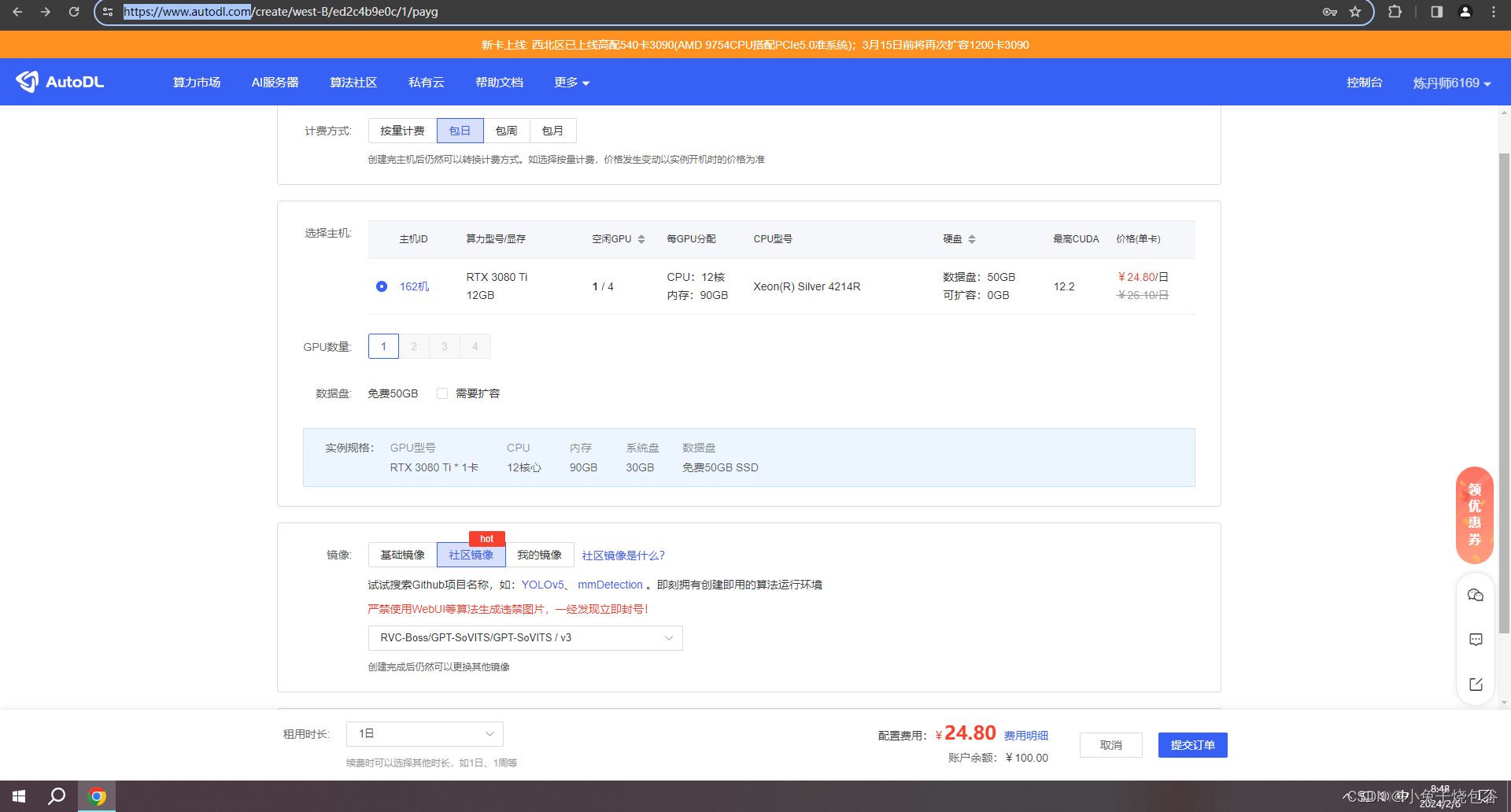
等待创建完成
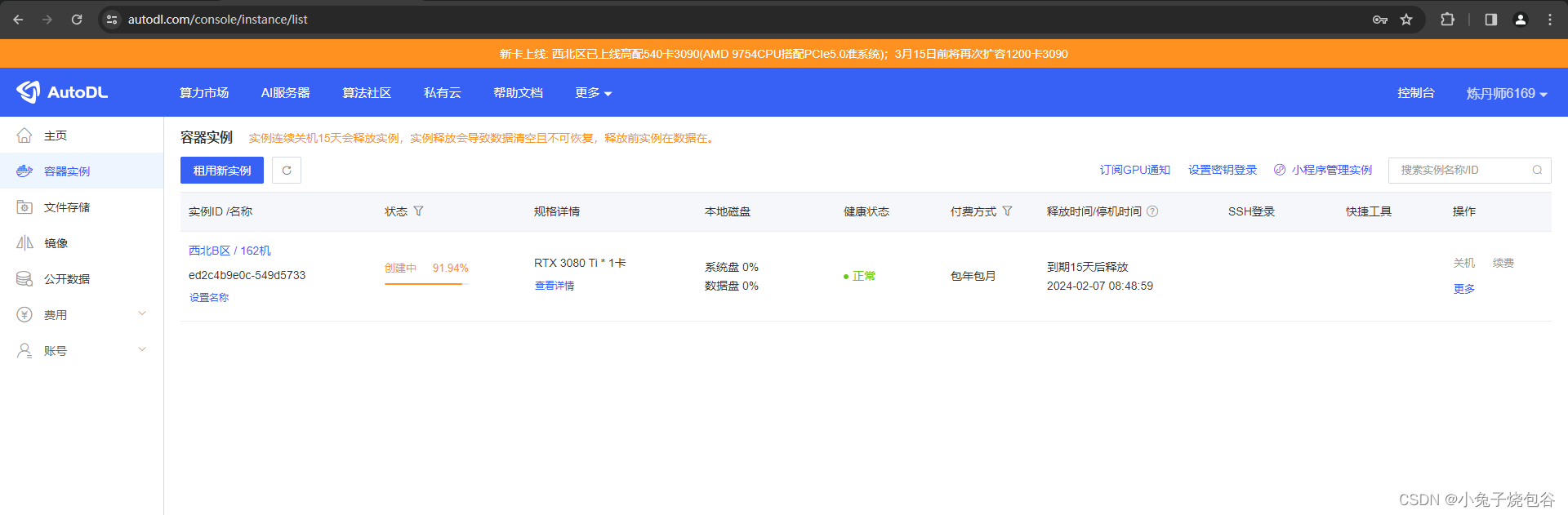
创建完成单击JupyterLab
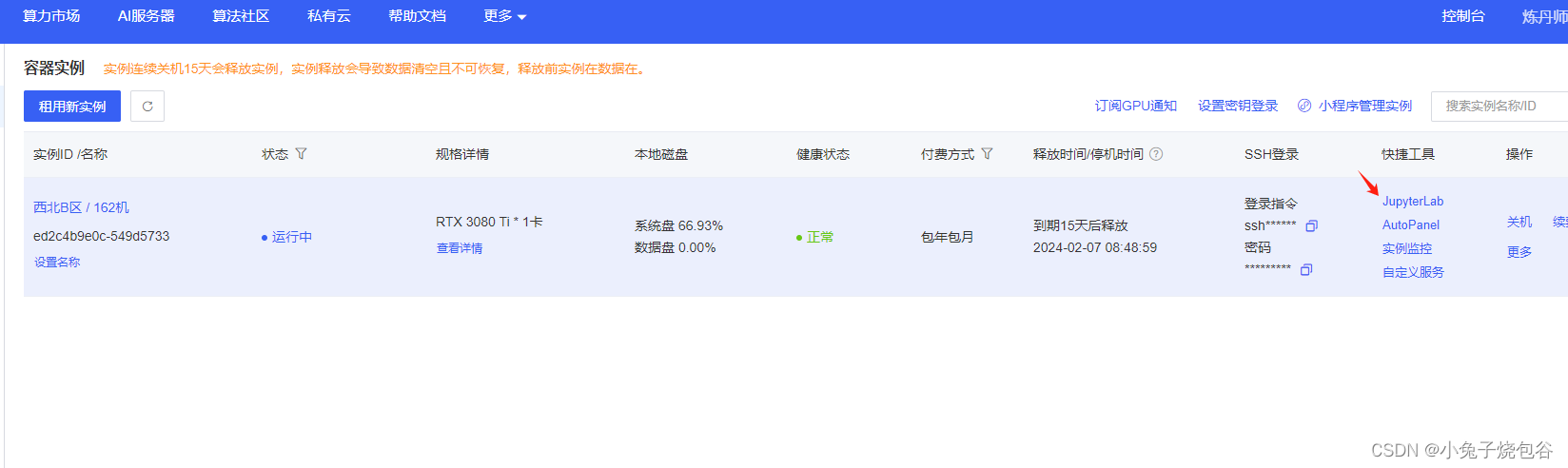
在文件GPT-Sovits(使用).ipynb拉到最下面
先运行下图框中命令
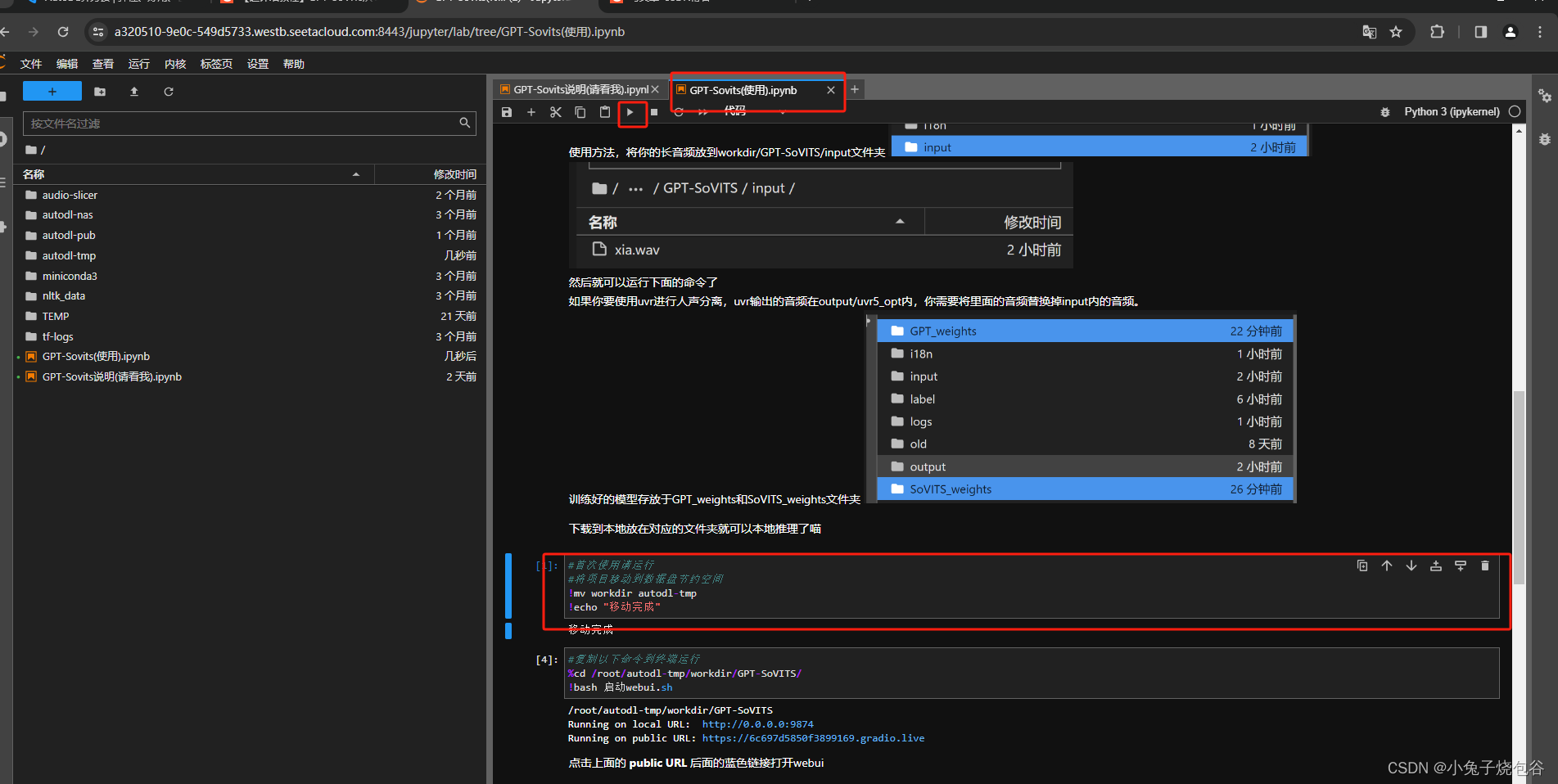
再运行下图框中命令,然后单击蓝色链接
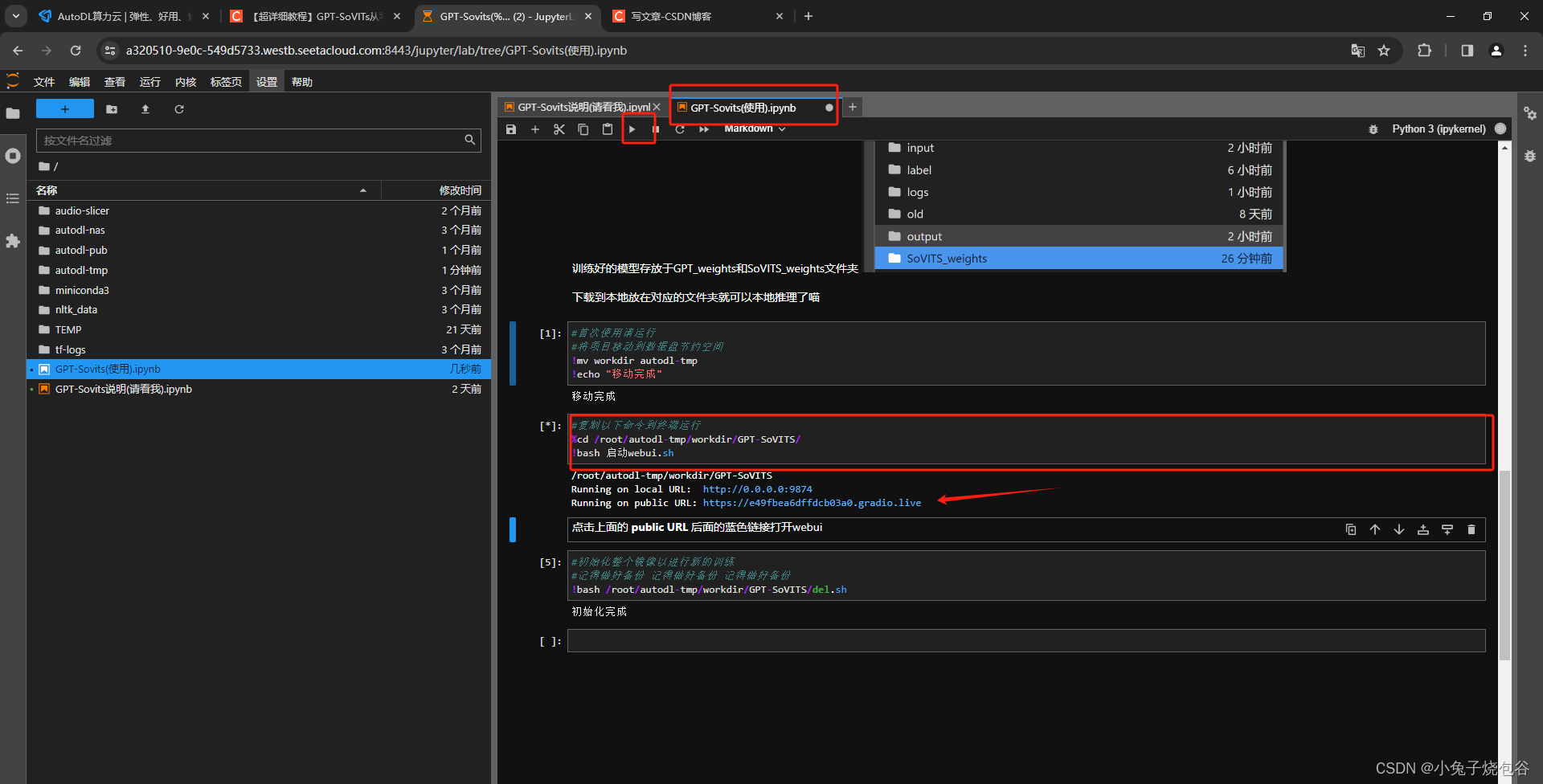
打开页面如下所示
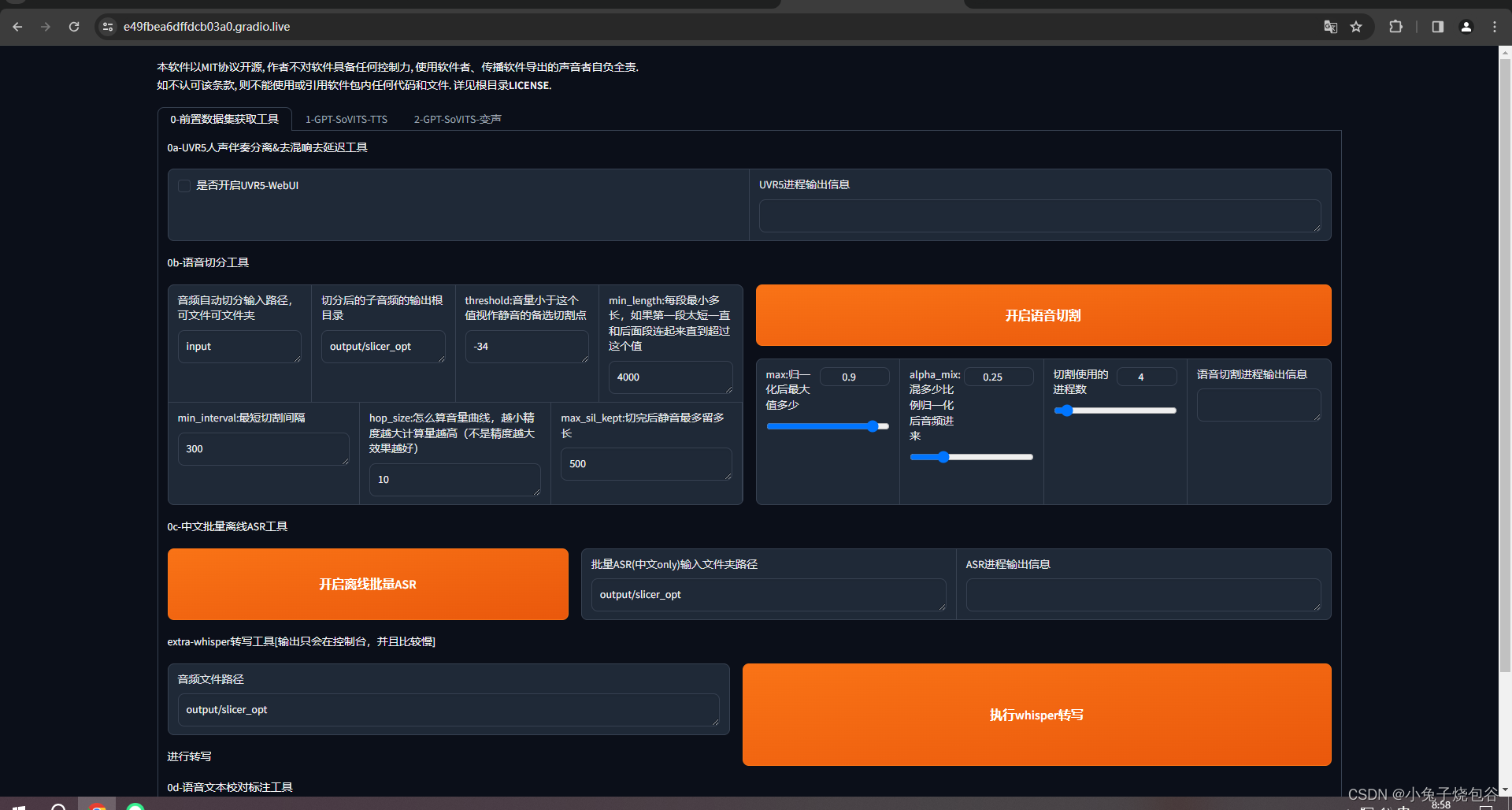
单击是否开启UVR5-WebUl
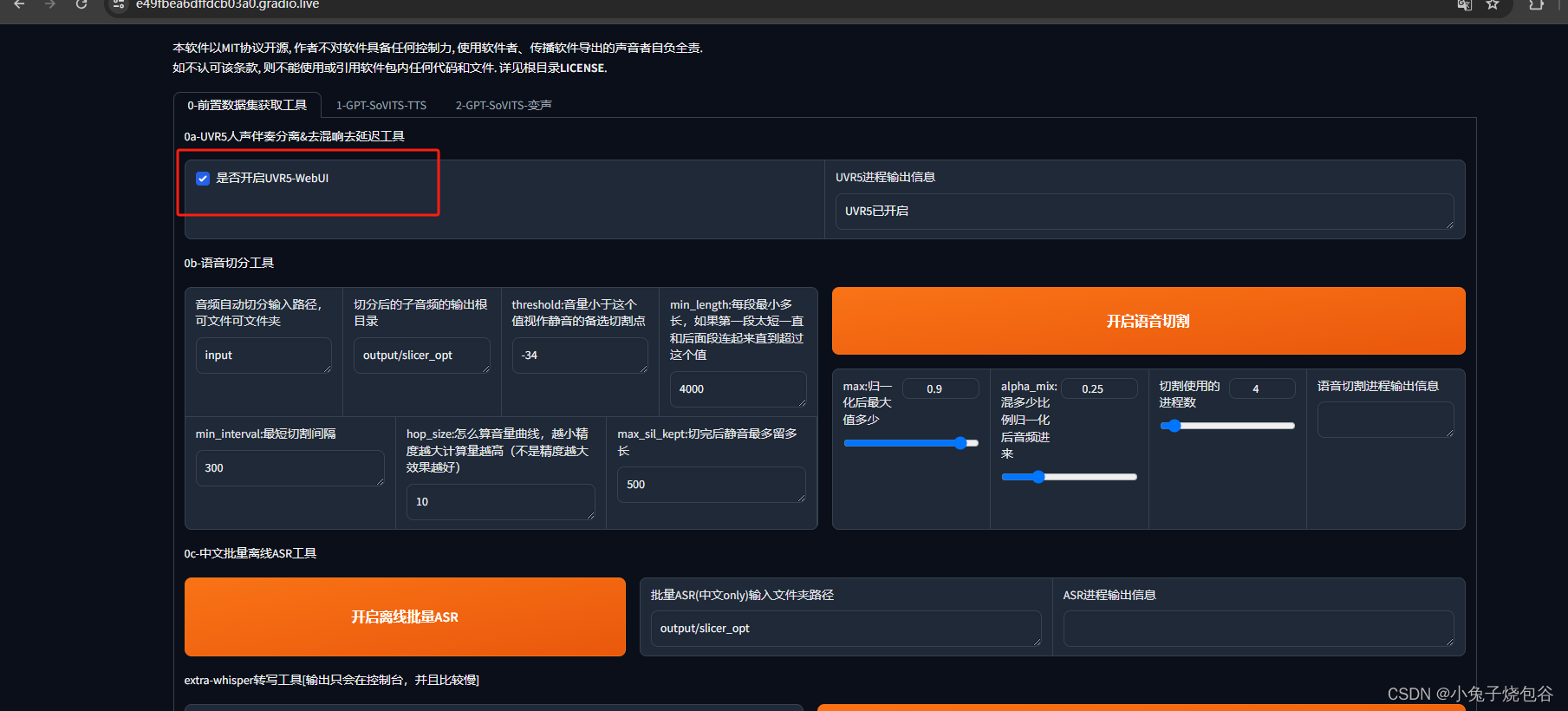
打开UVR5-WebUl页面
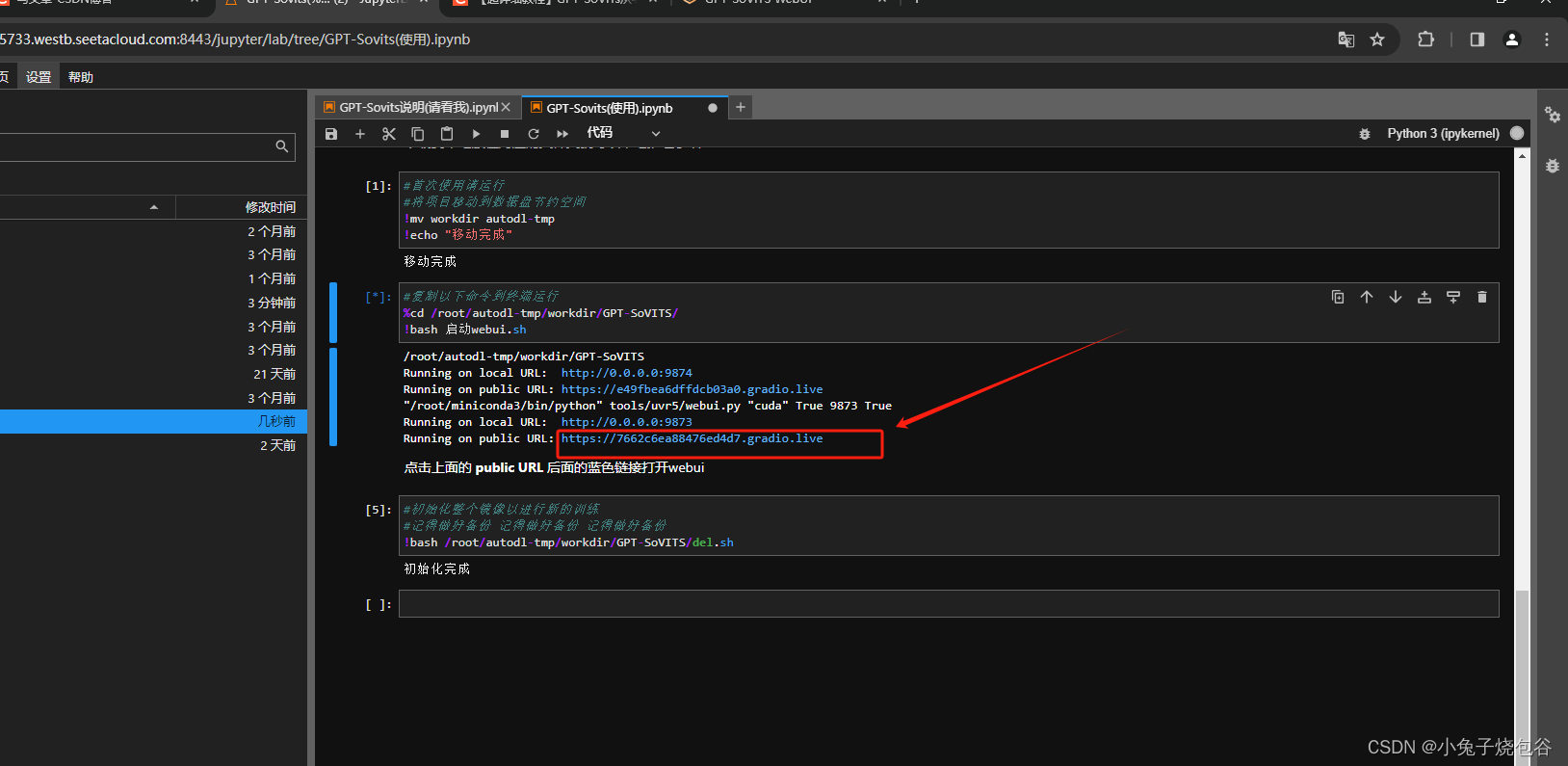
打开页面如下所示
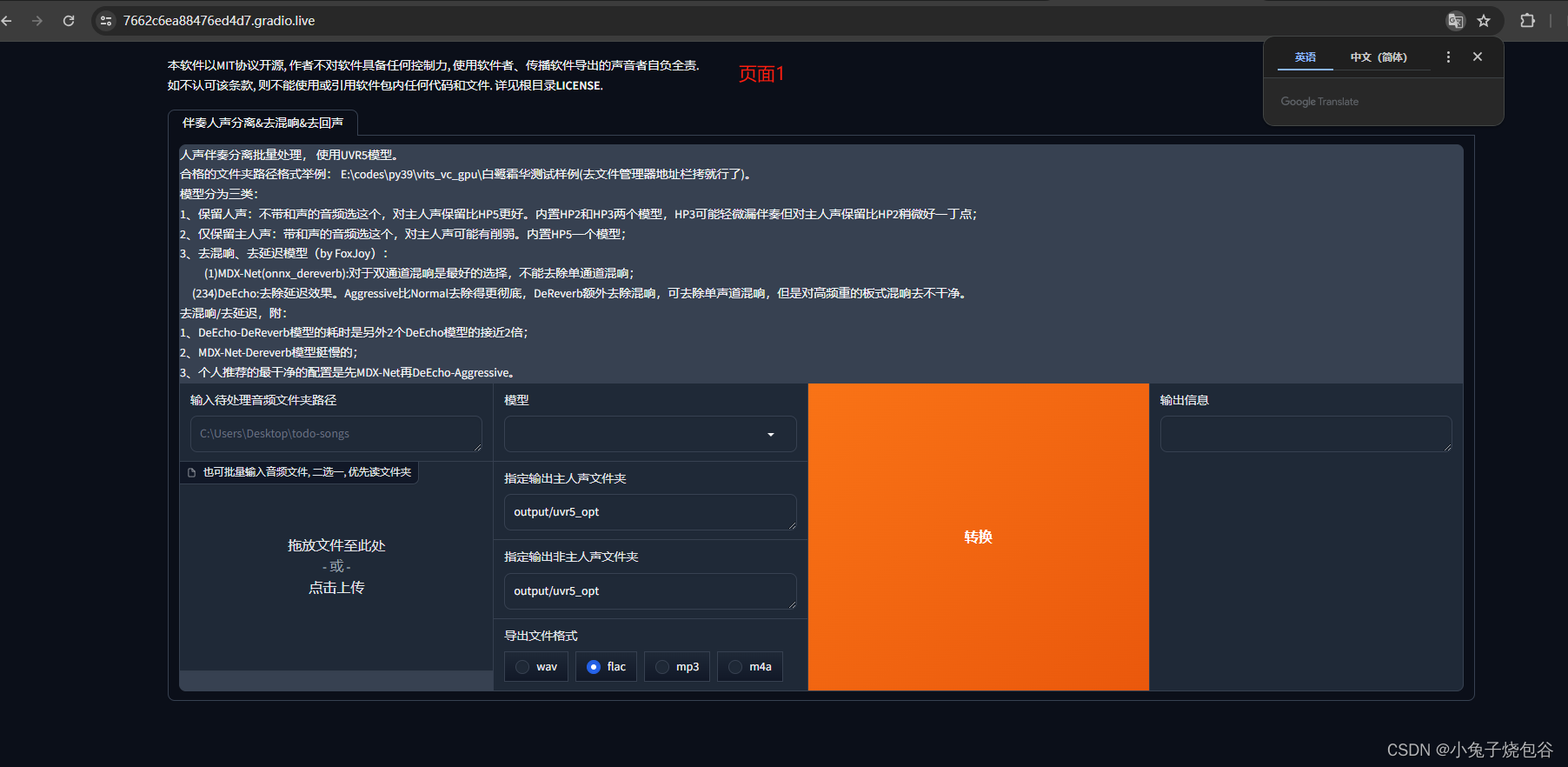
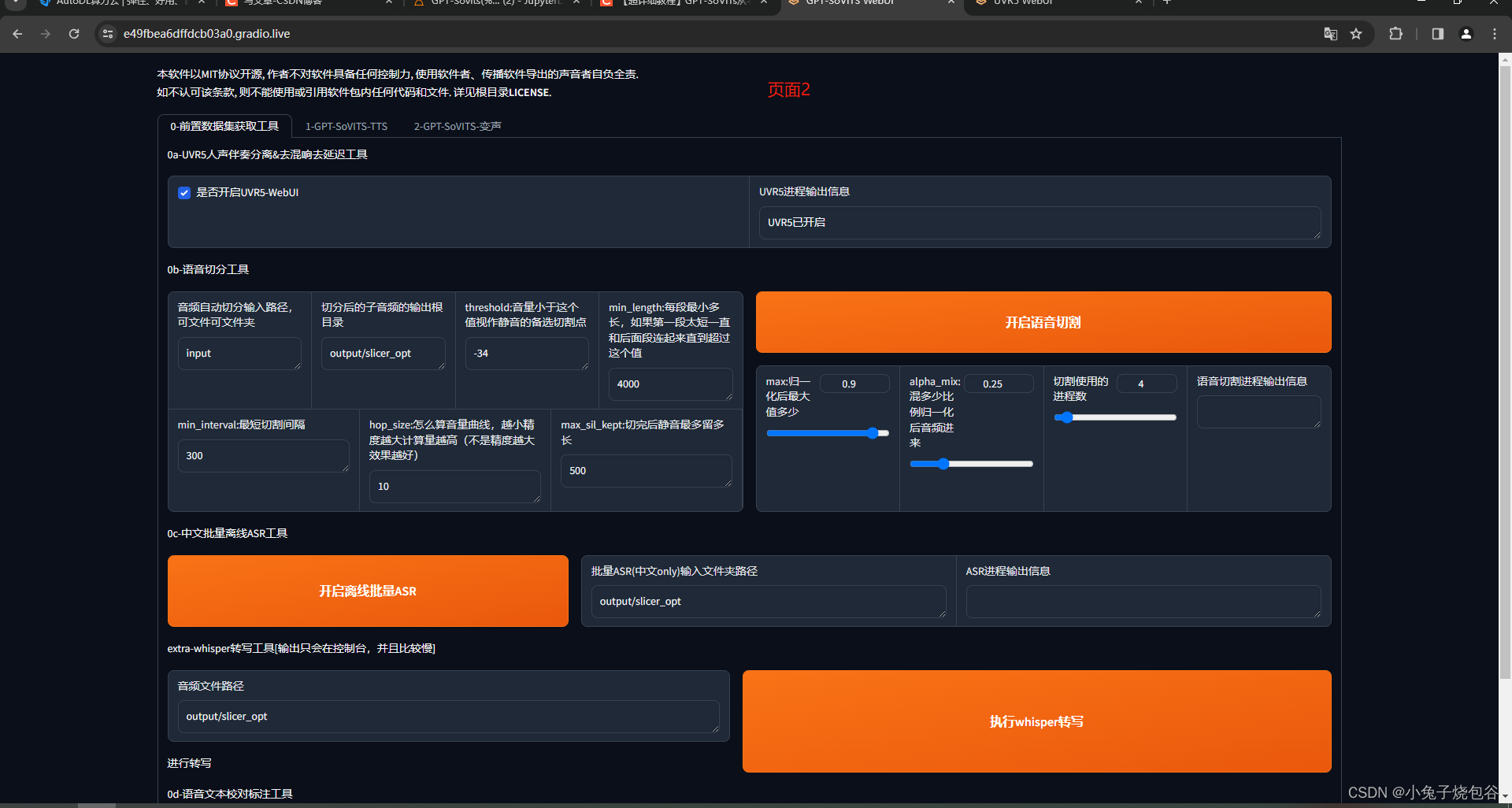
UVR5-WebUl页面上传处理的声音文件
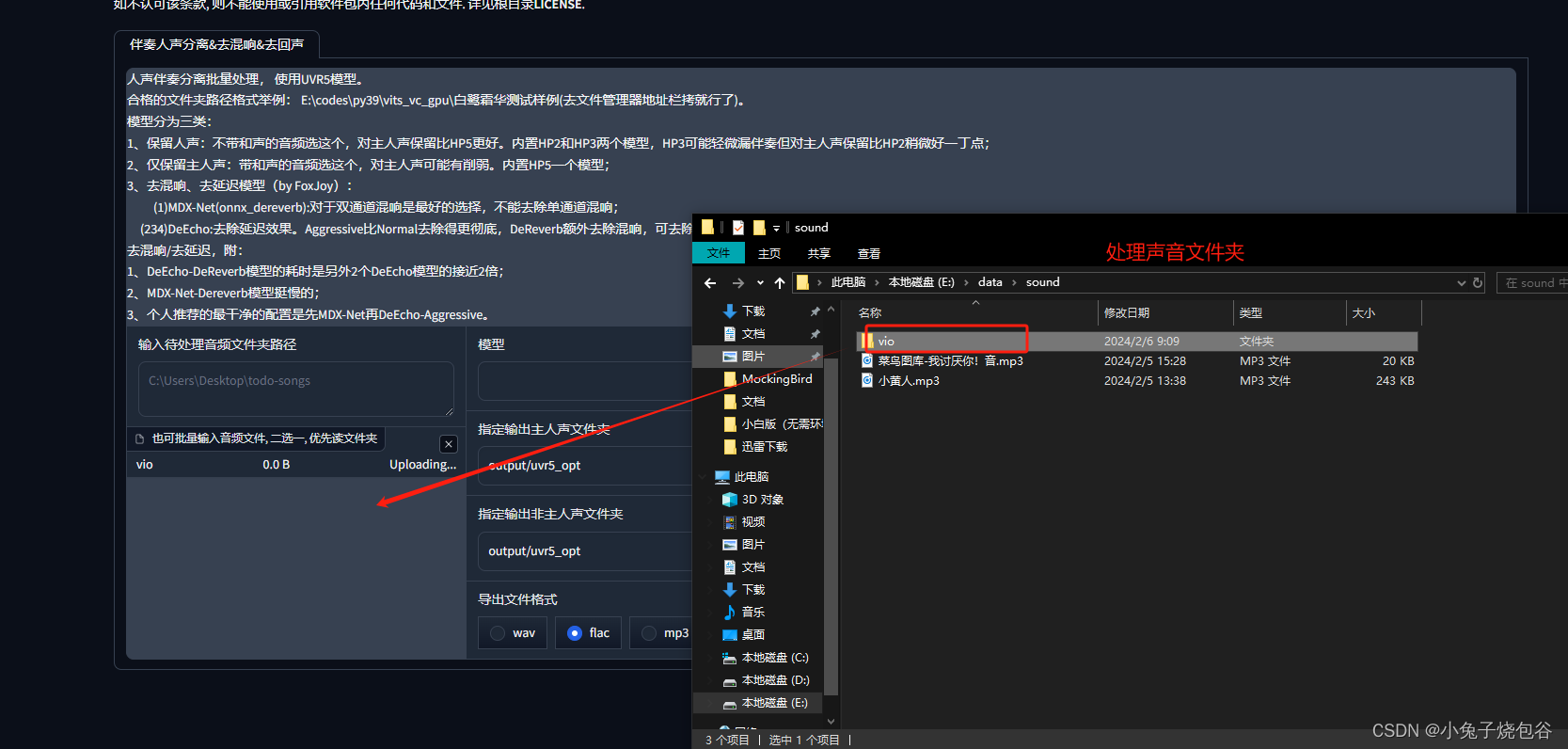
上传完声音点击转换
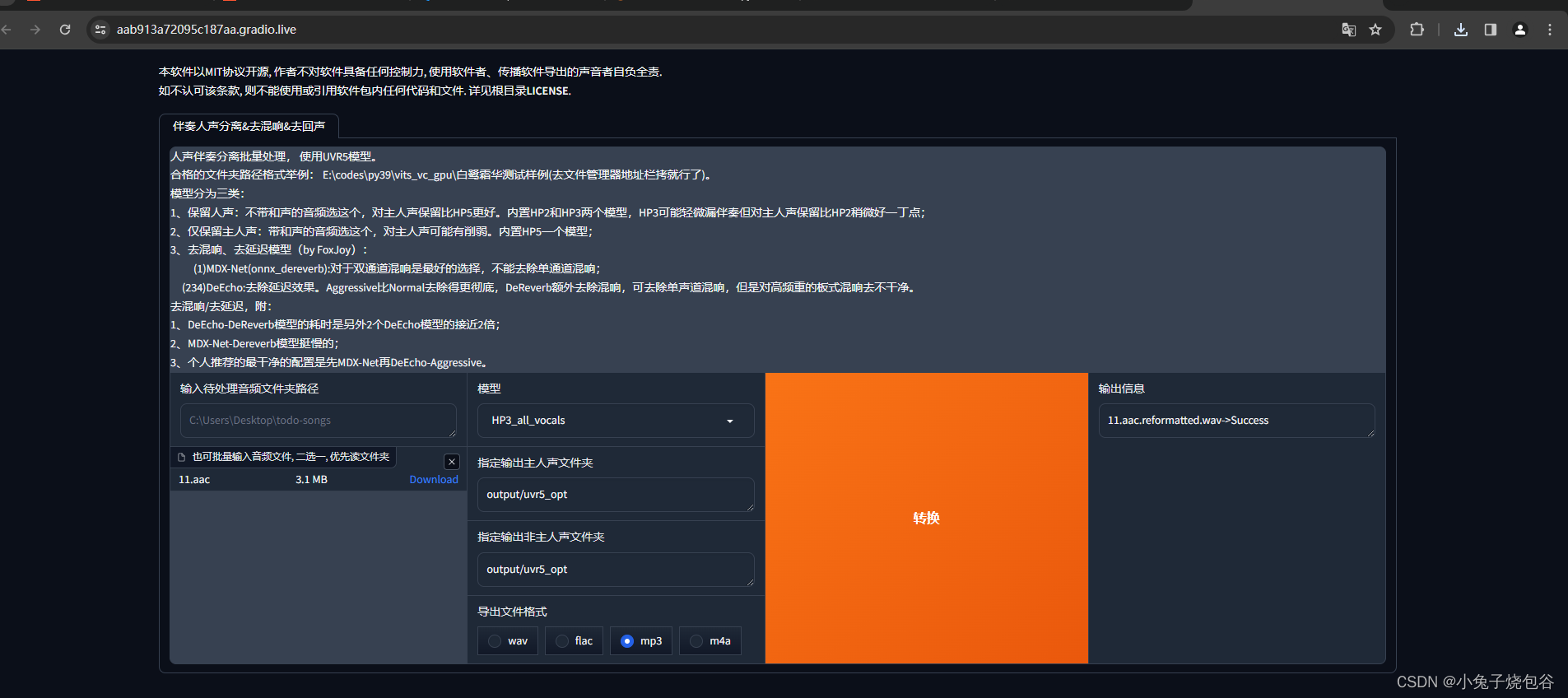
转换日志
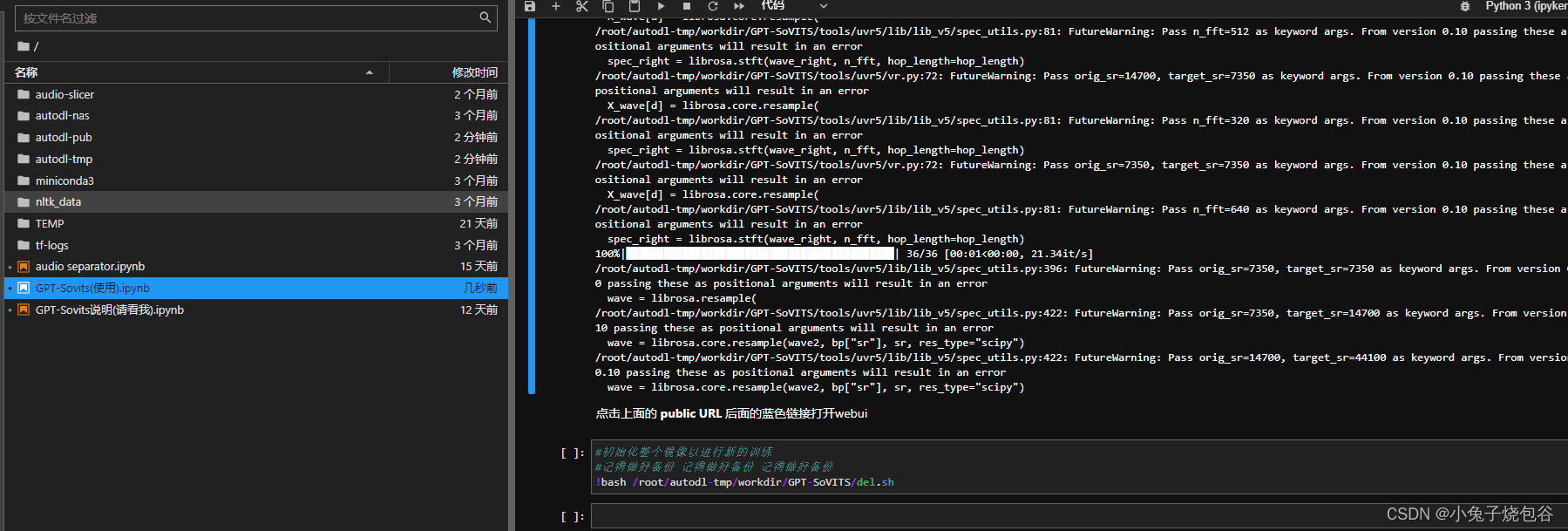
转换完成提示

转换完成文件
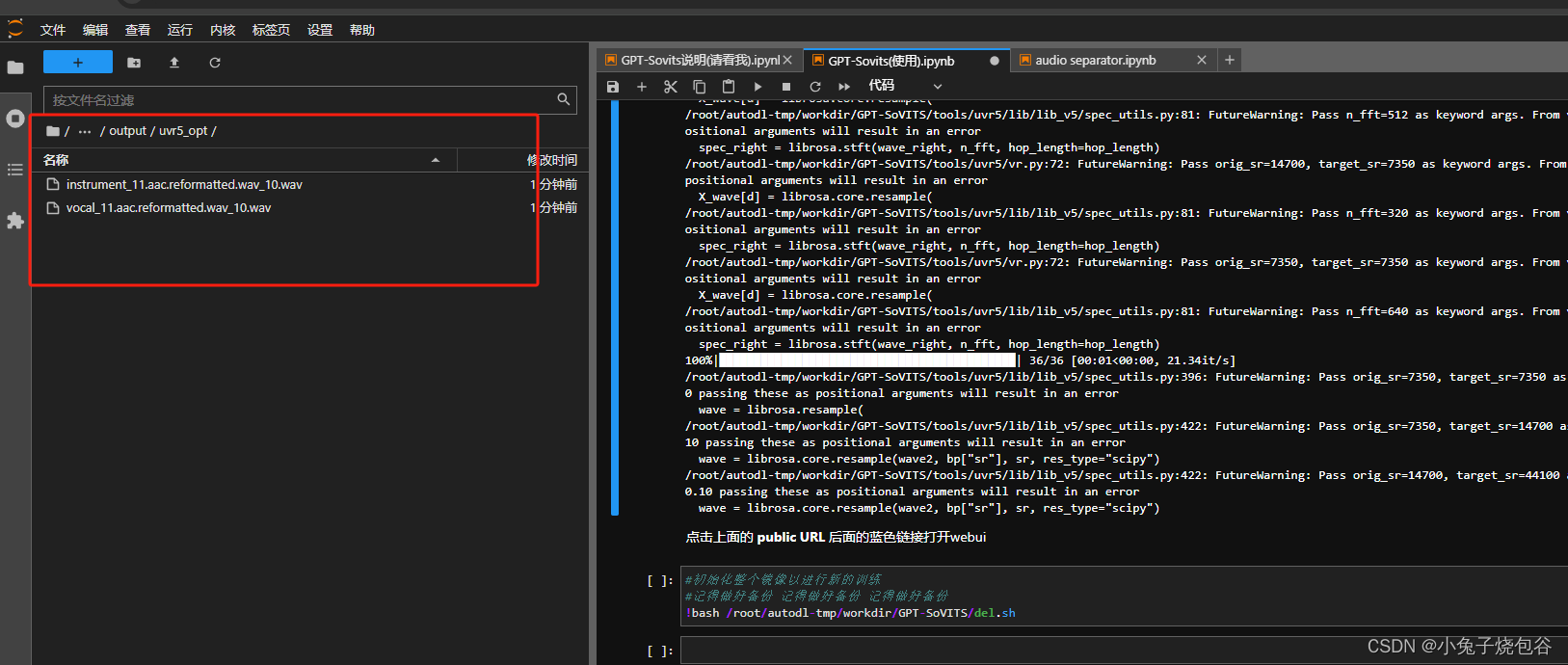
把刚才转换后成功的文件上传到这个文件路径下
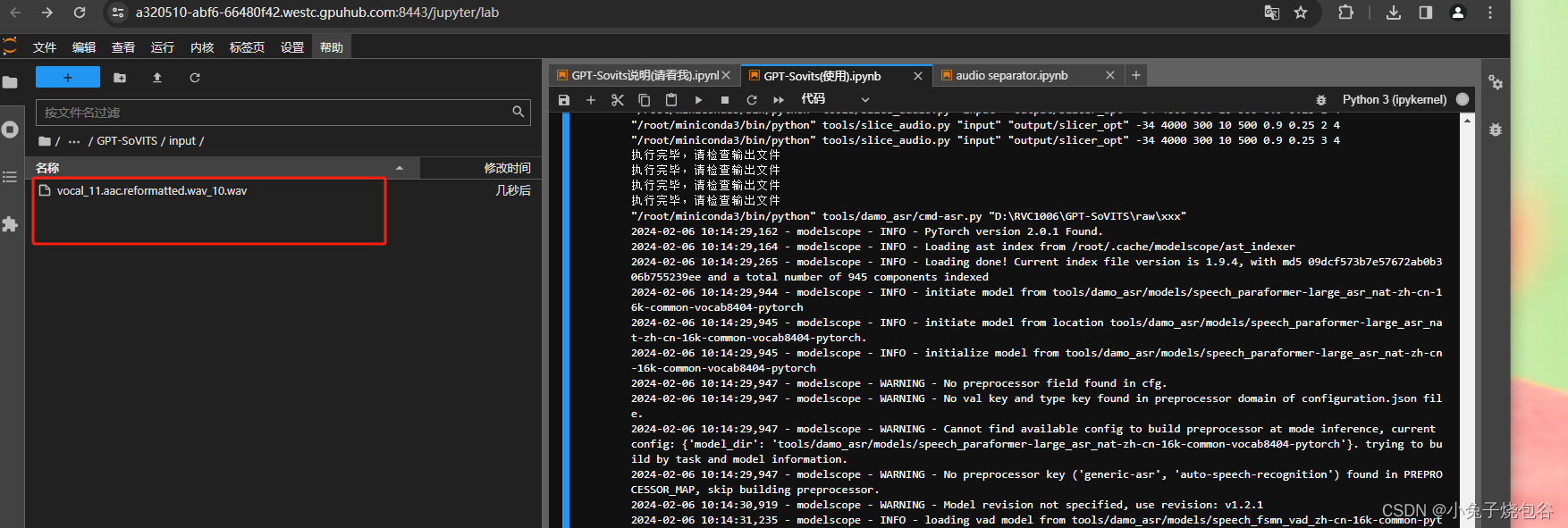
开启语音切割(填写对应的输入地址,输出等信息)
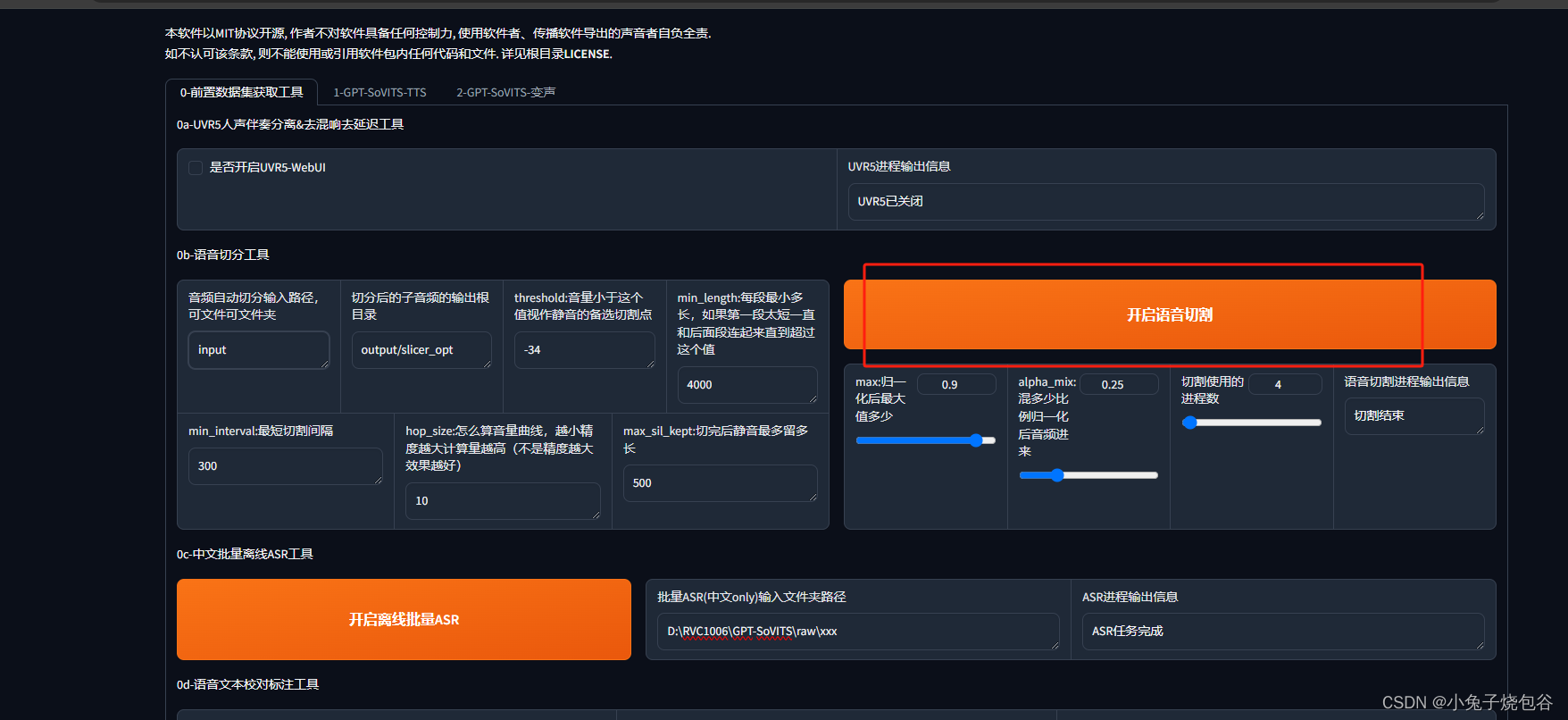
切割完的文件如下所示
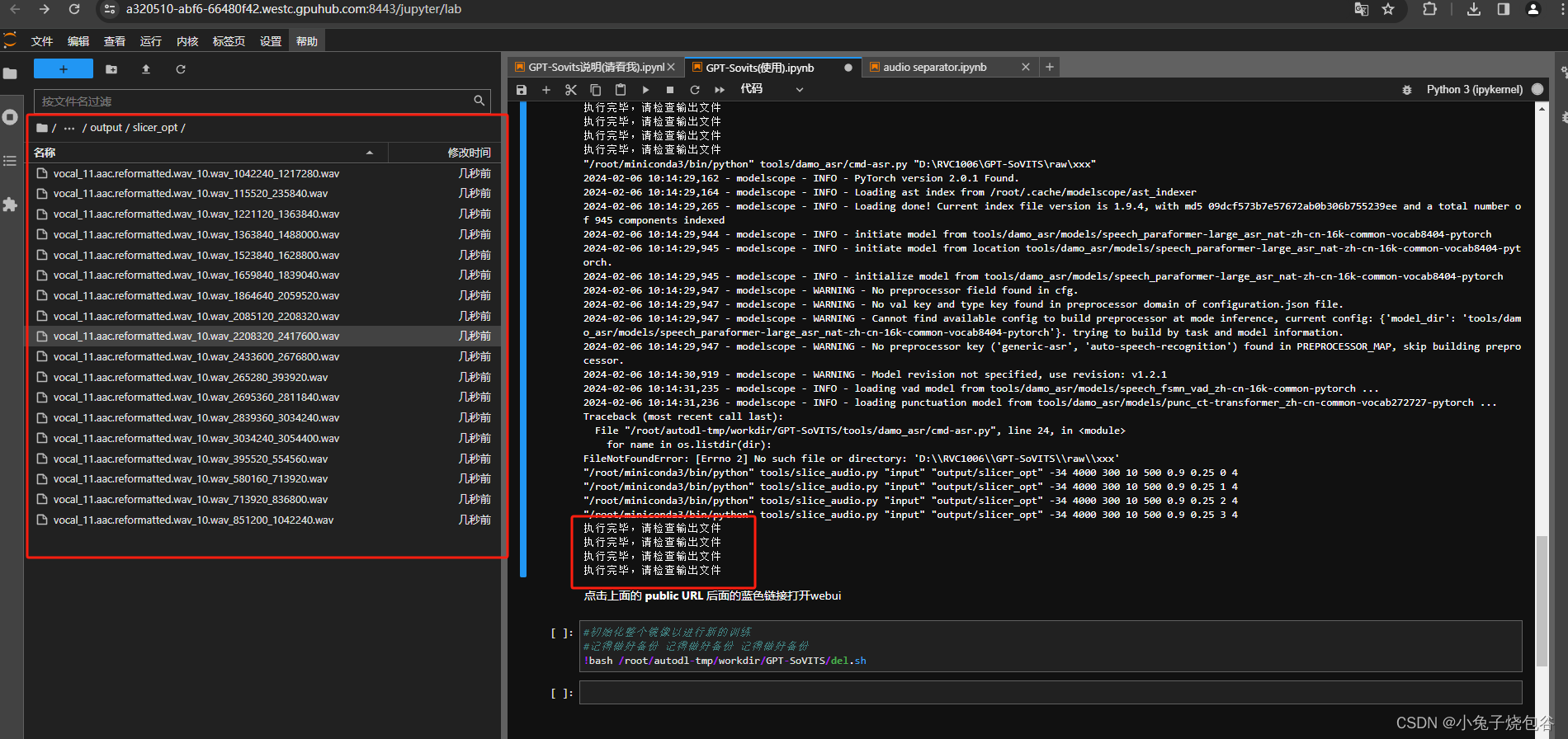
开启离线批量ASR(注意路径)
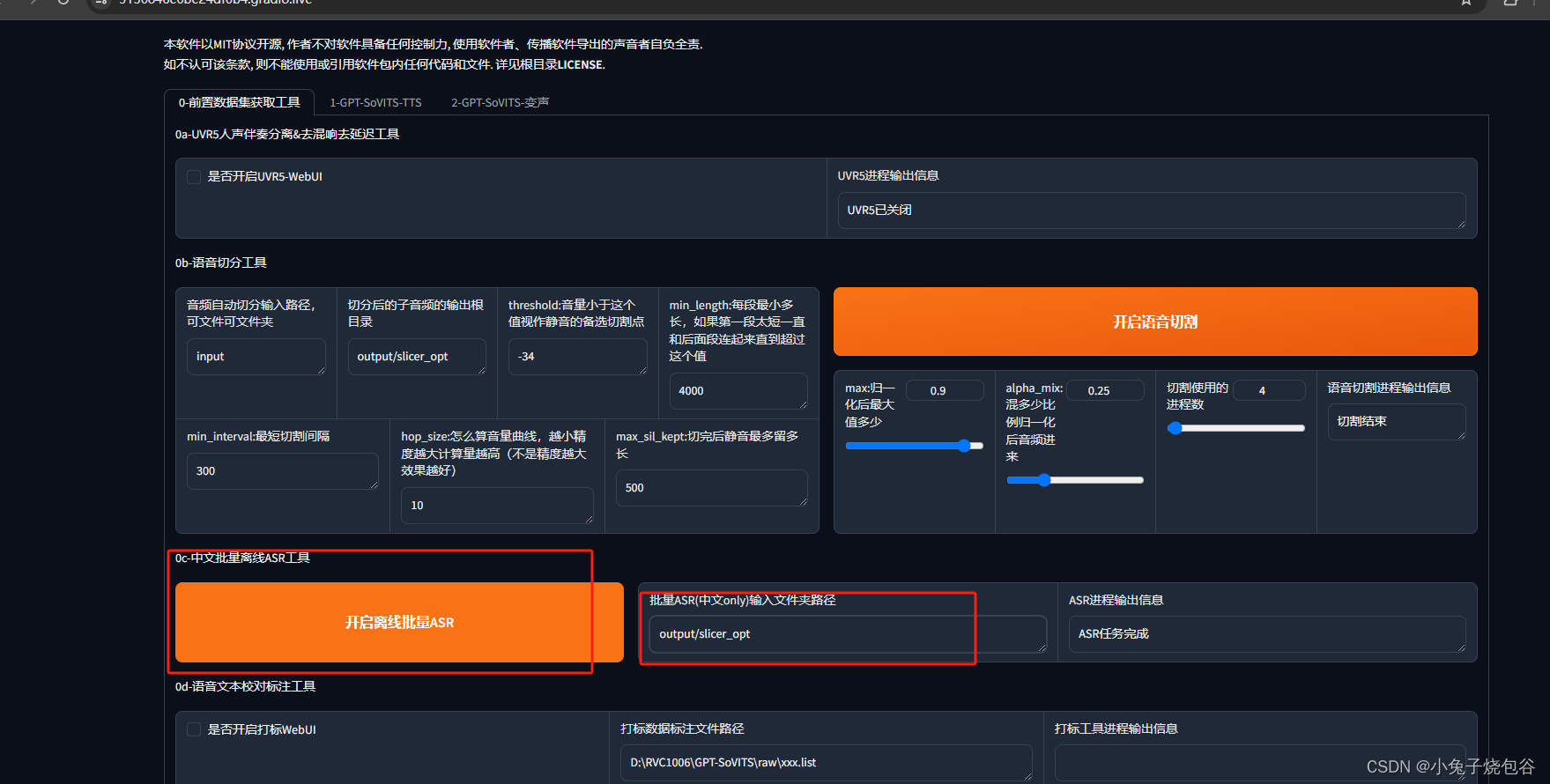
处理日志
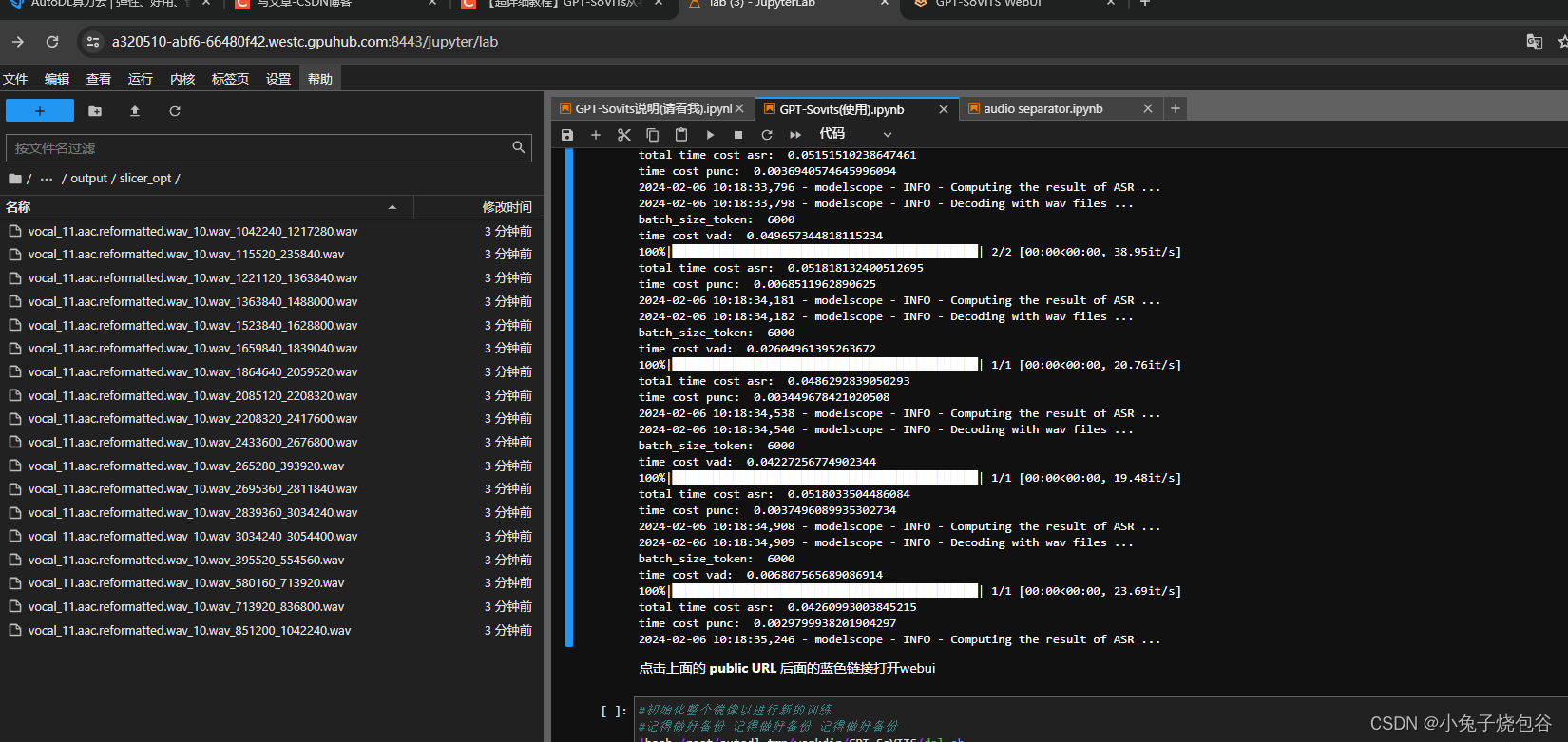
处理完成后的文件
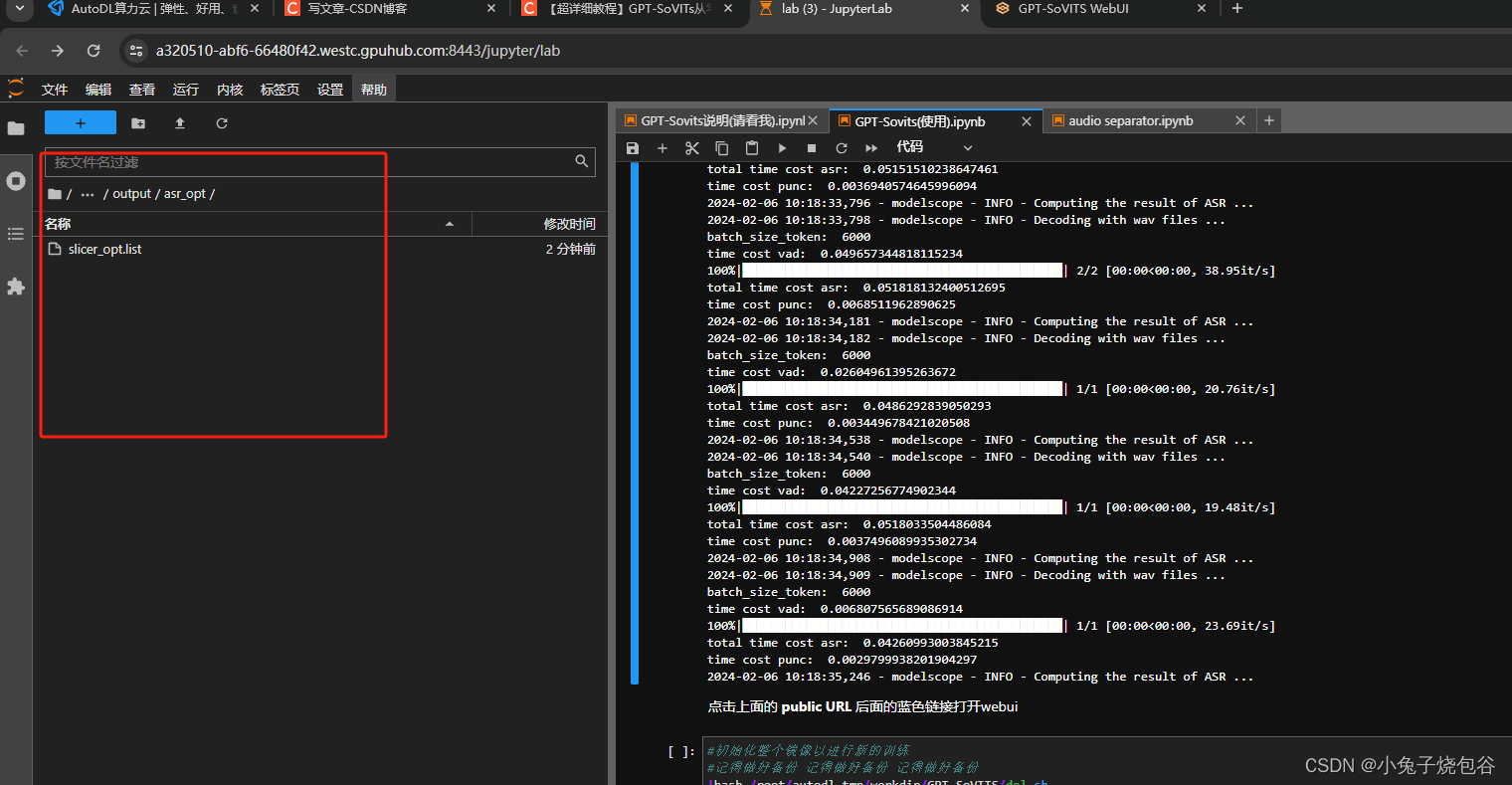
开启打标WebUI
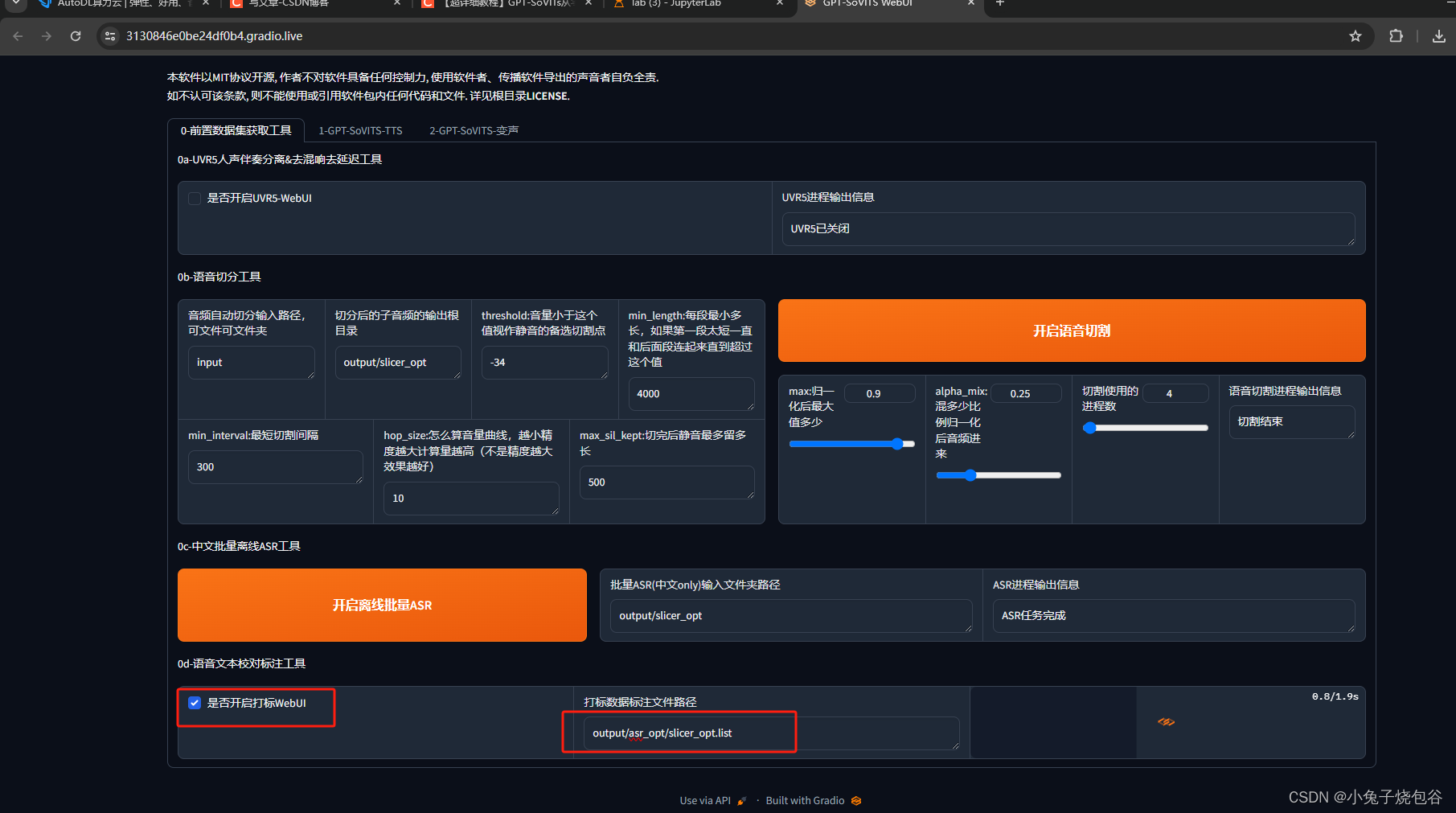
点击日志地址
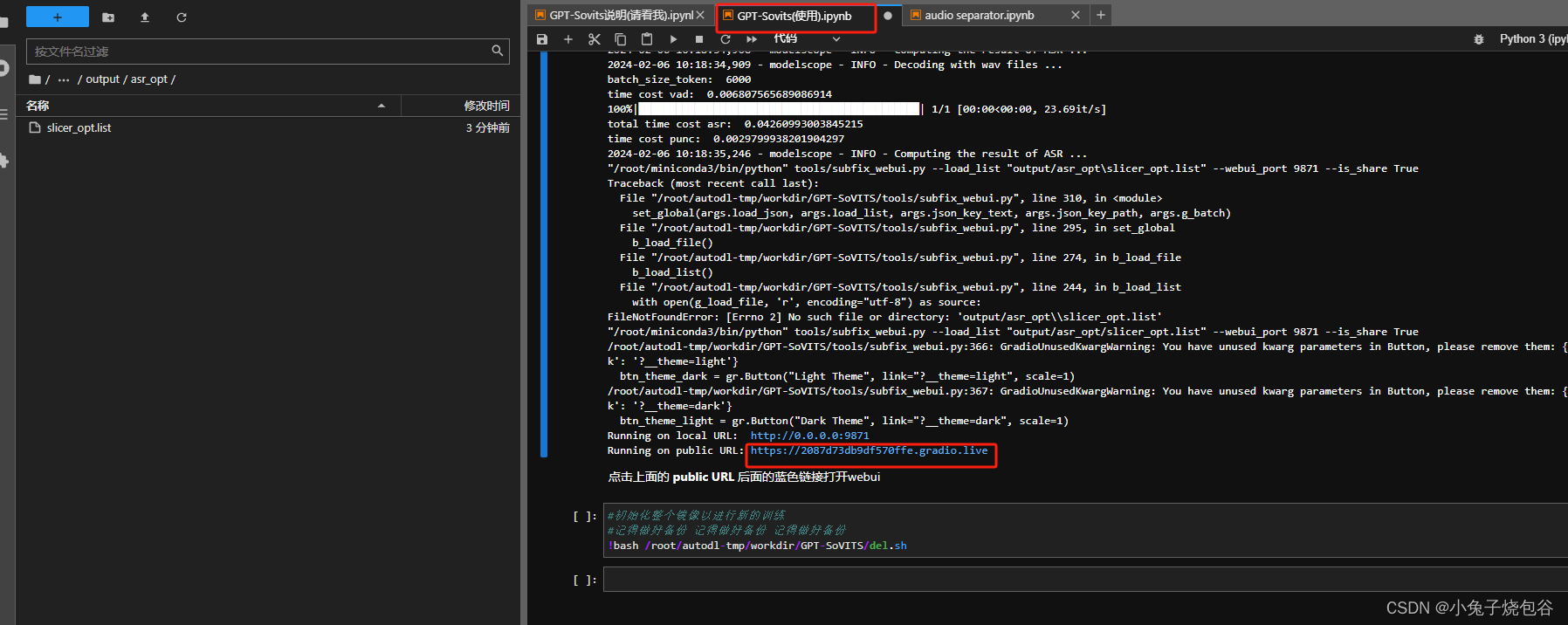
核对每个声音都正确后保存,下一页核对再保存,处理完后就可以关闭了。
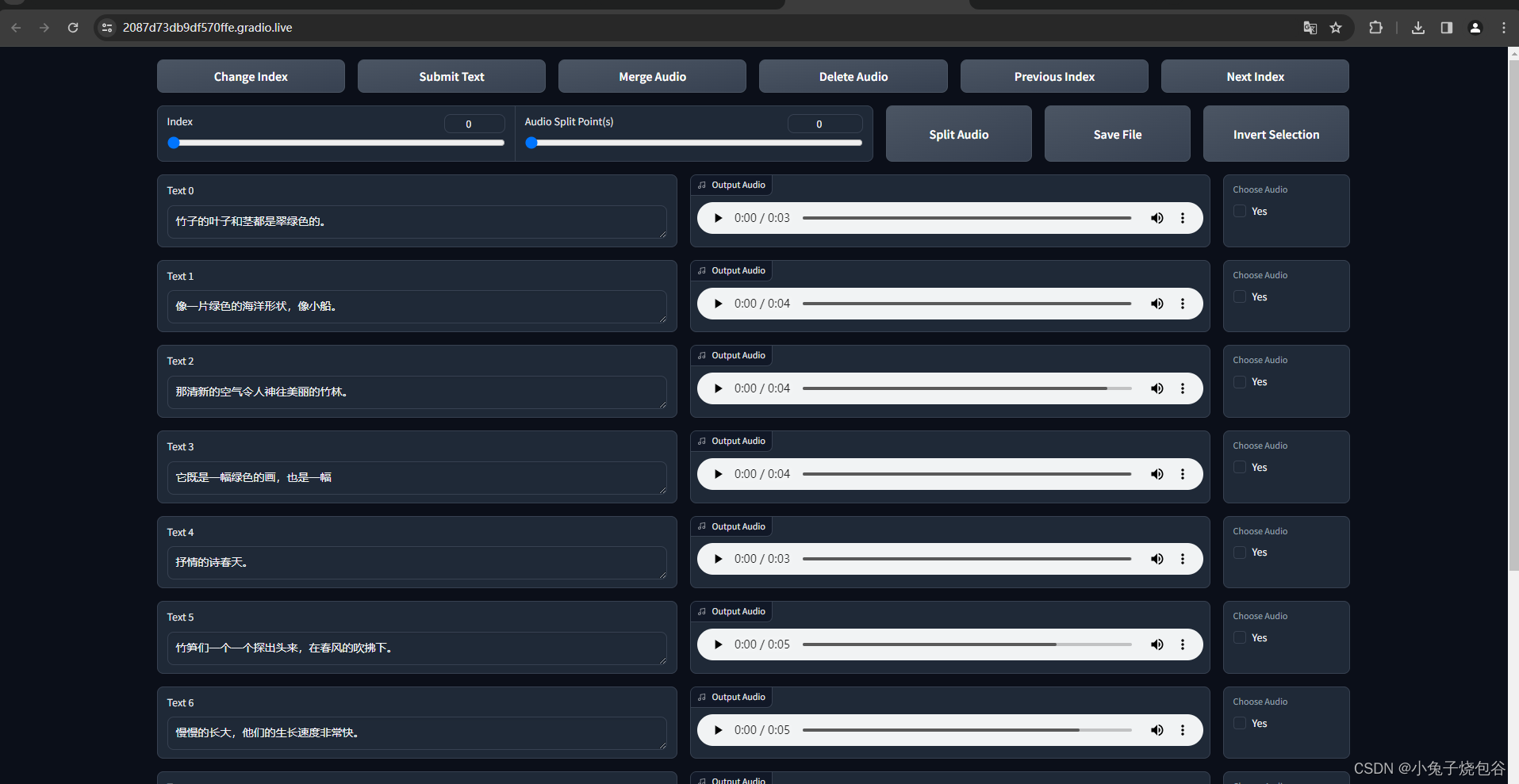
打开TTS页面
设置模型名称,选择刚才生产的list文件夹,及其音频
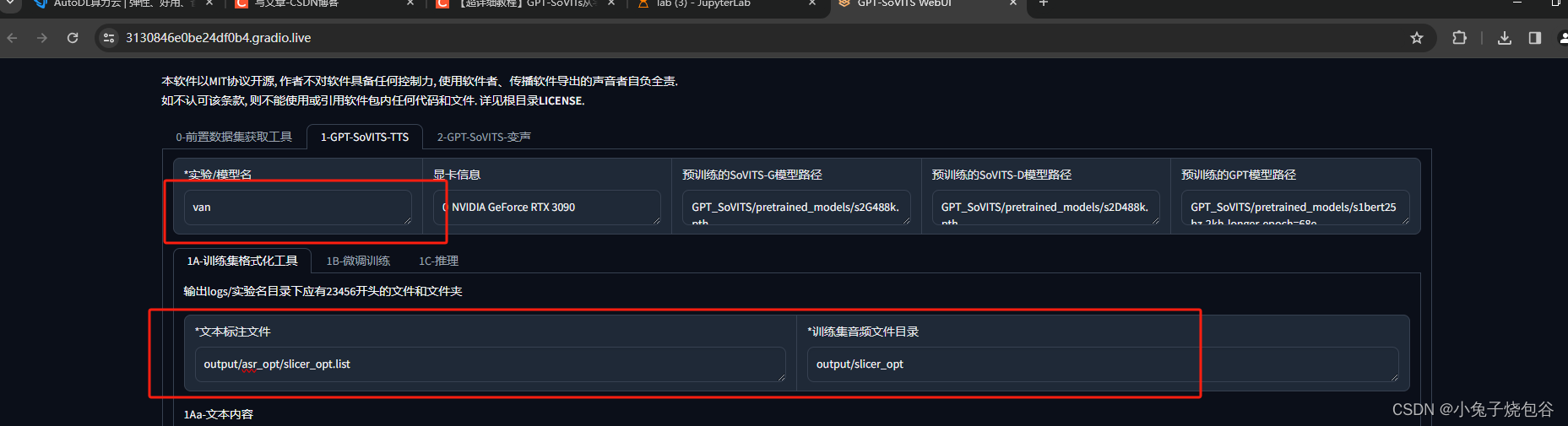
开启文本获取,等待完成
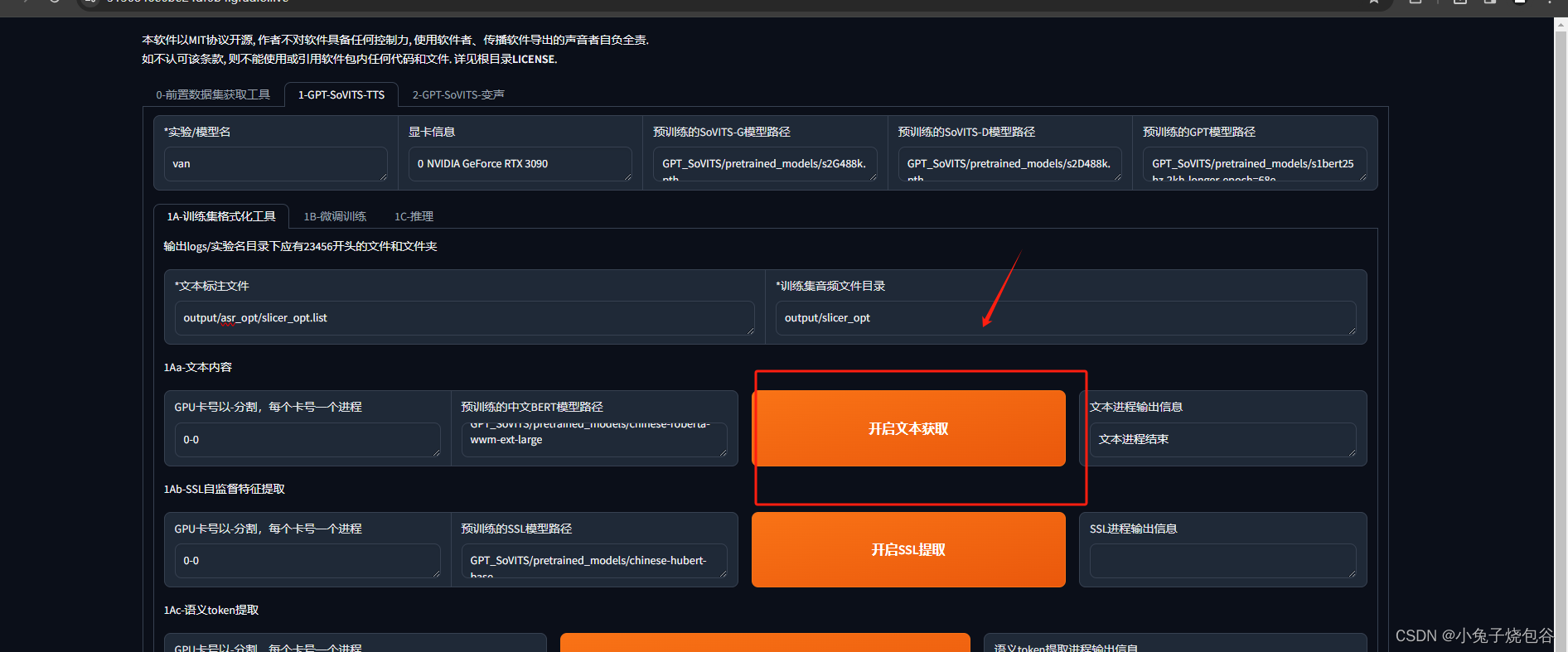
开启SSL提取,等待完成
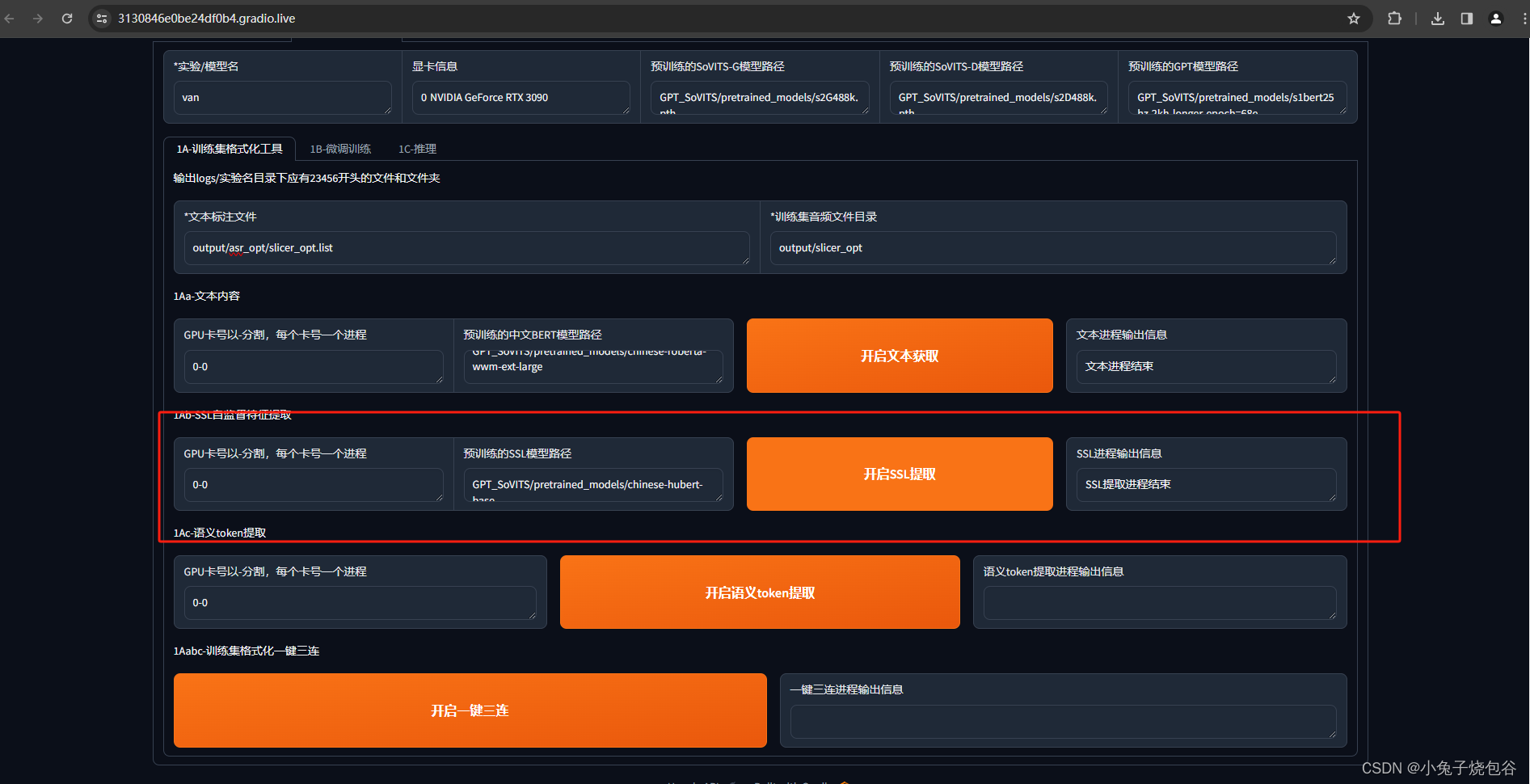
开启Token提取,等待完成
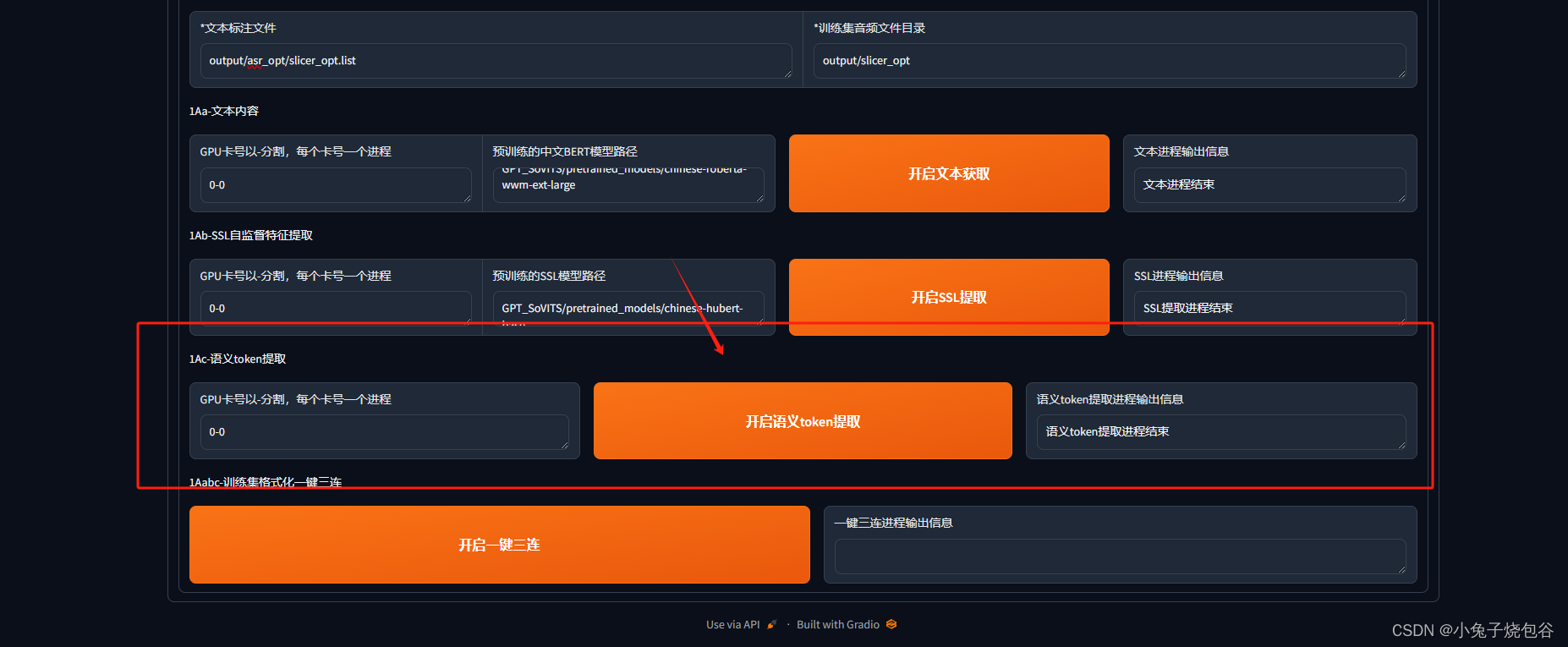
一键三连,等待完成
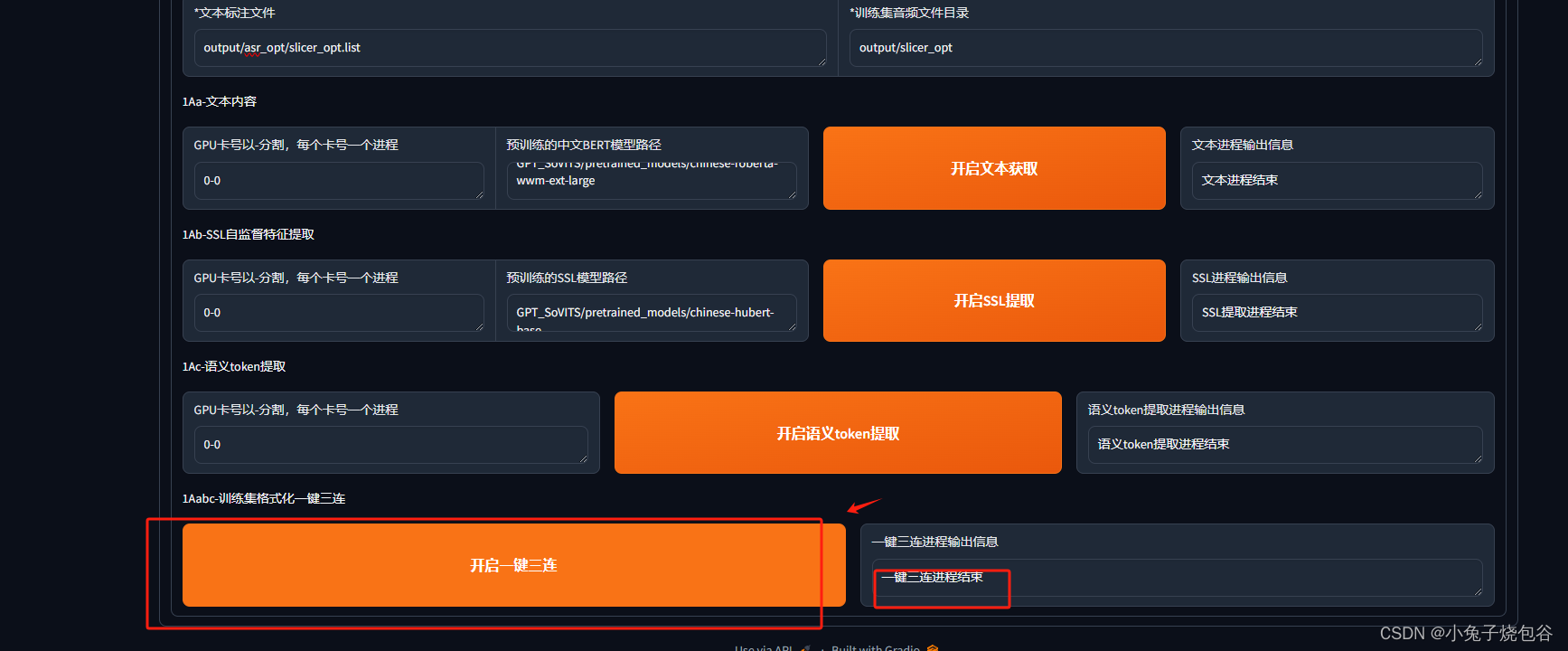
开始训练
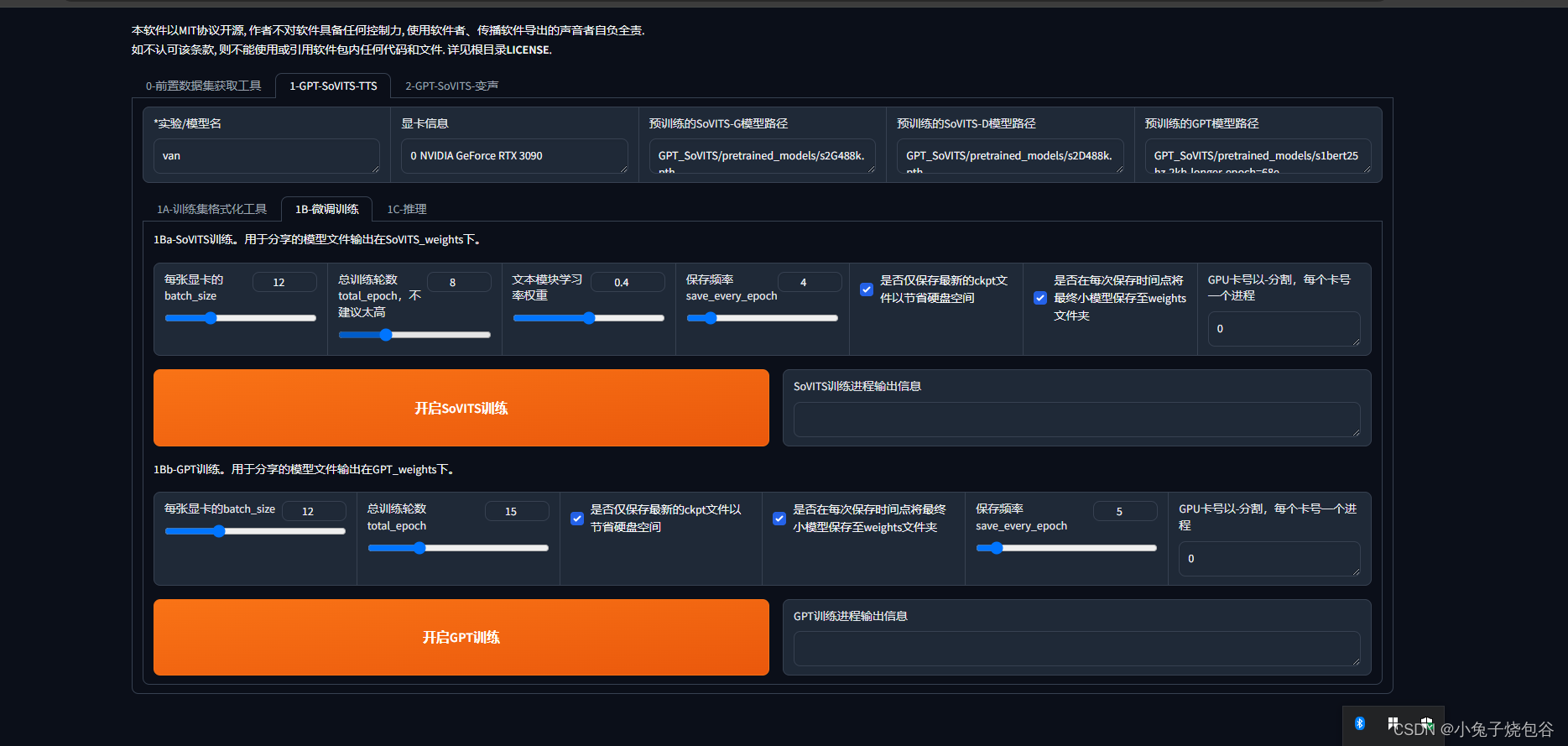
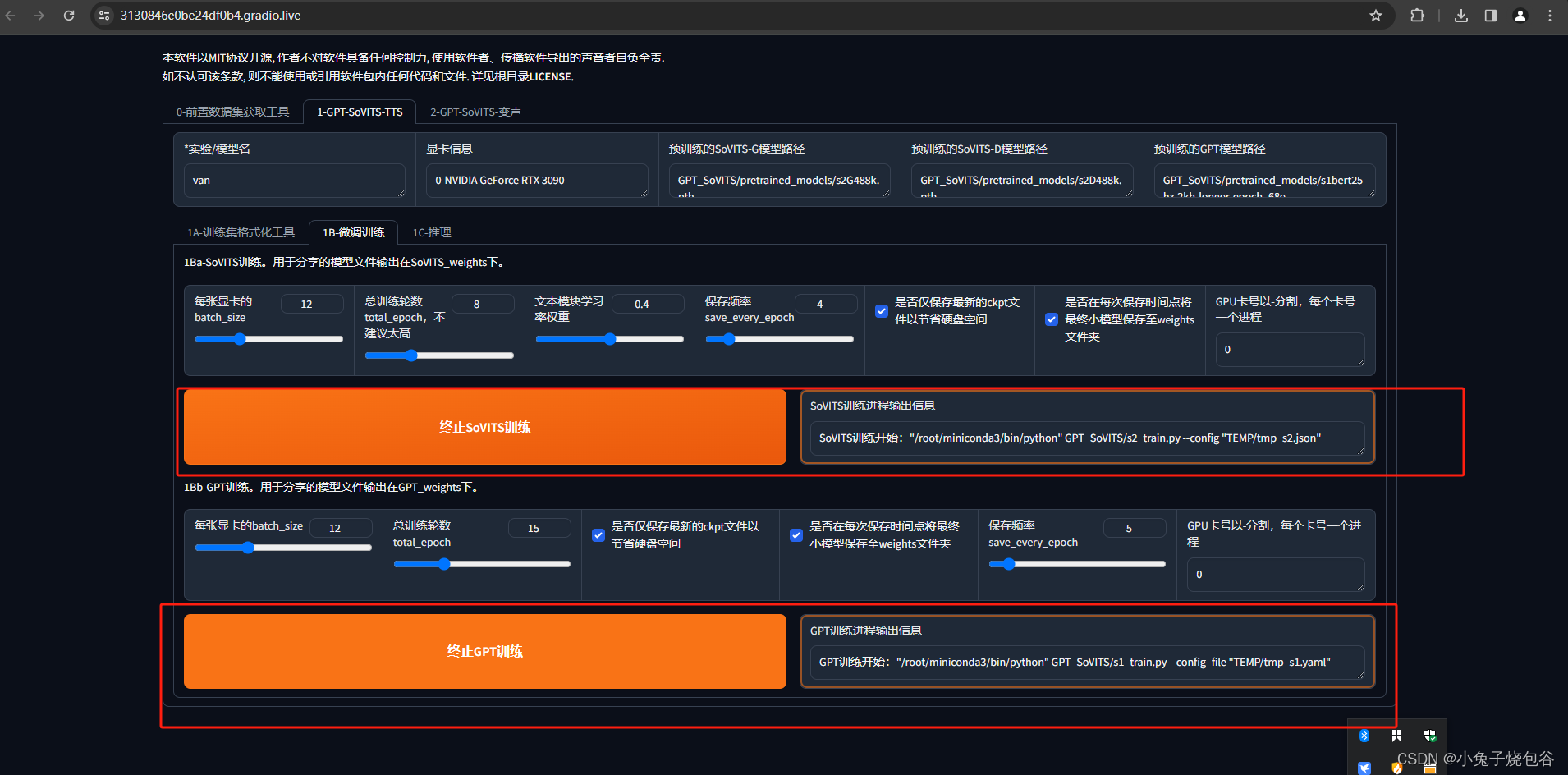
训练完成
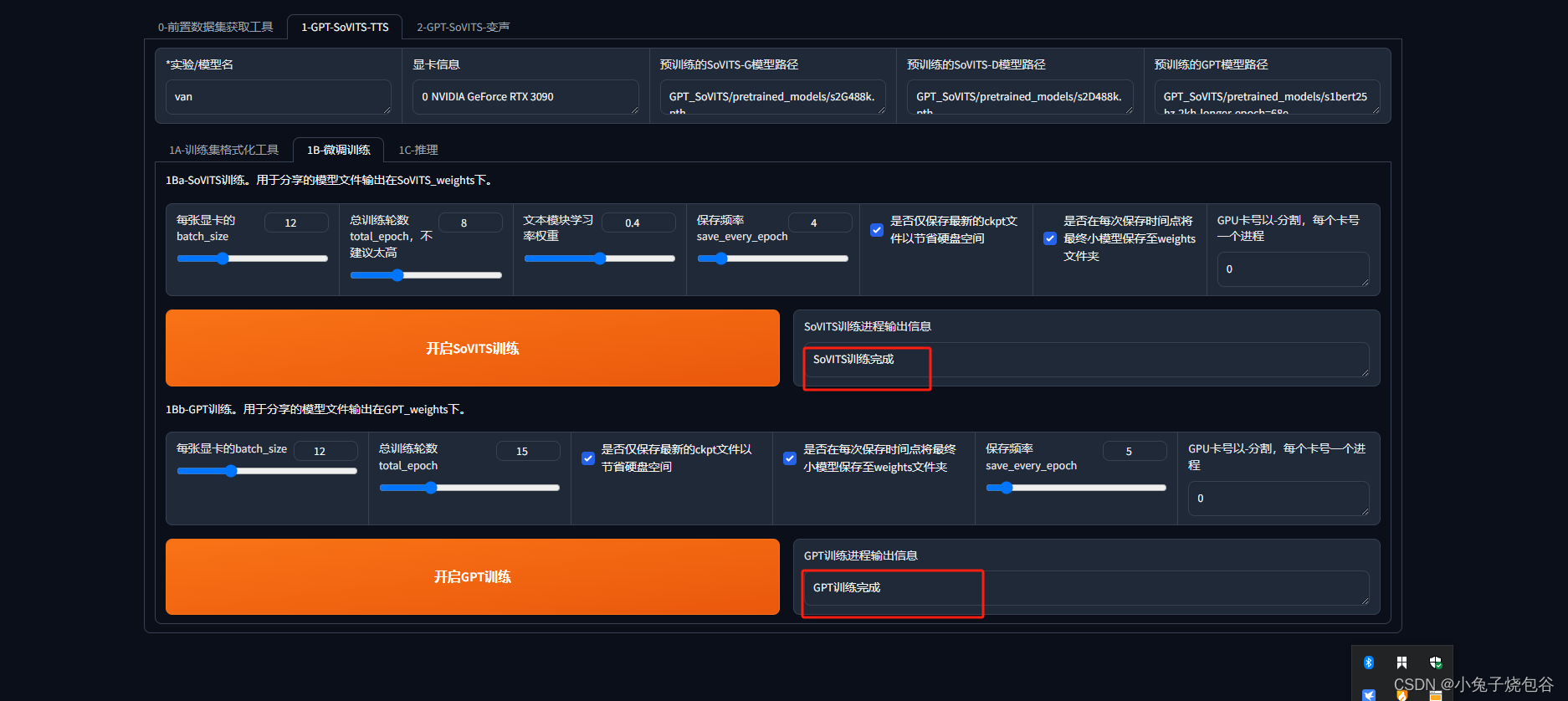
刷新训练结果
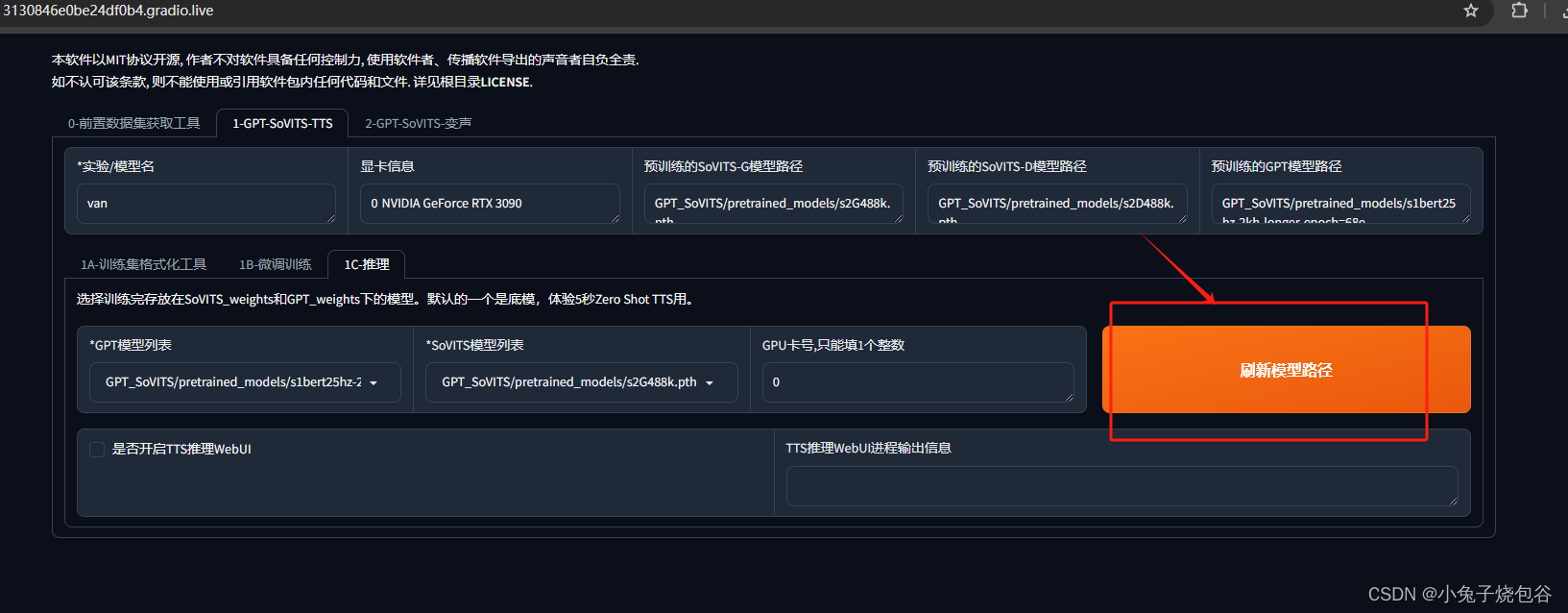
选择刚才训练的数据
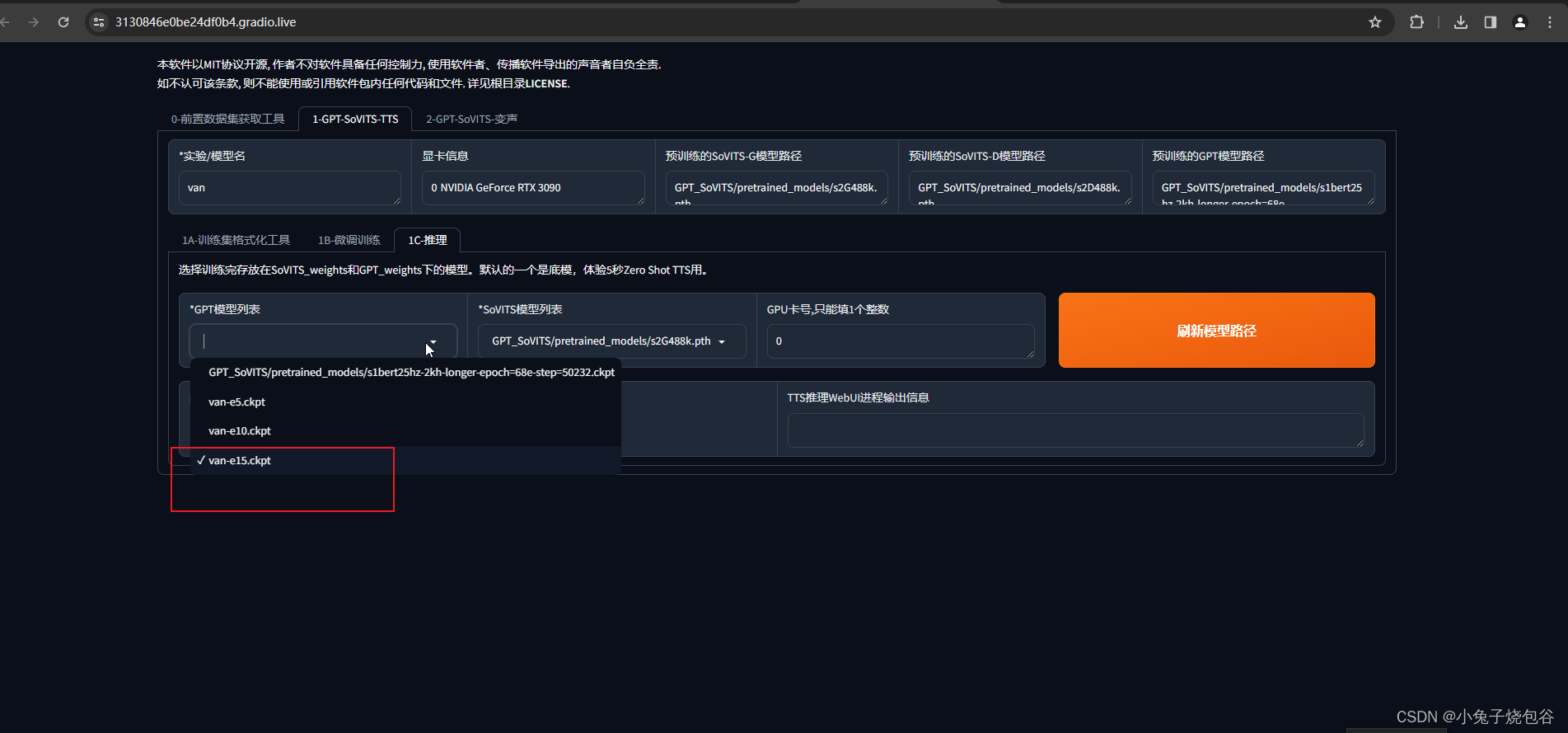
选择刚才训练的数据
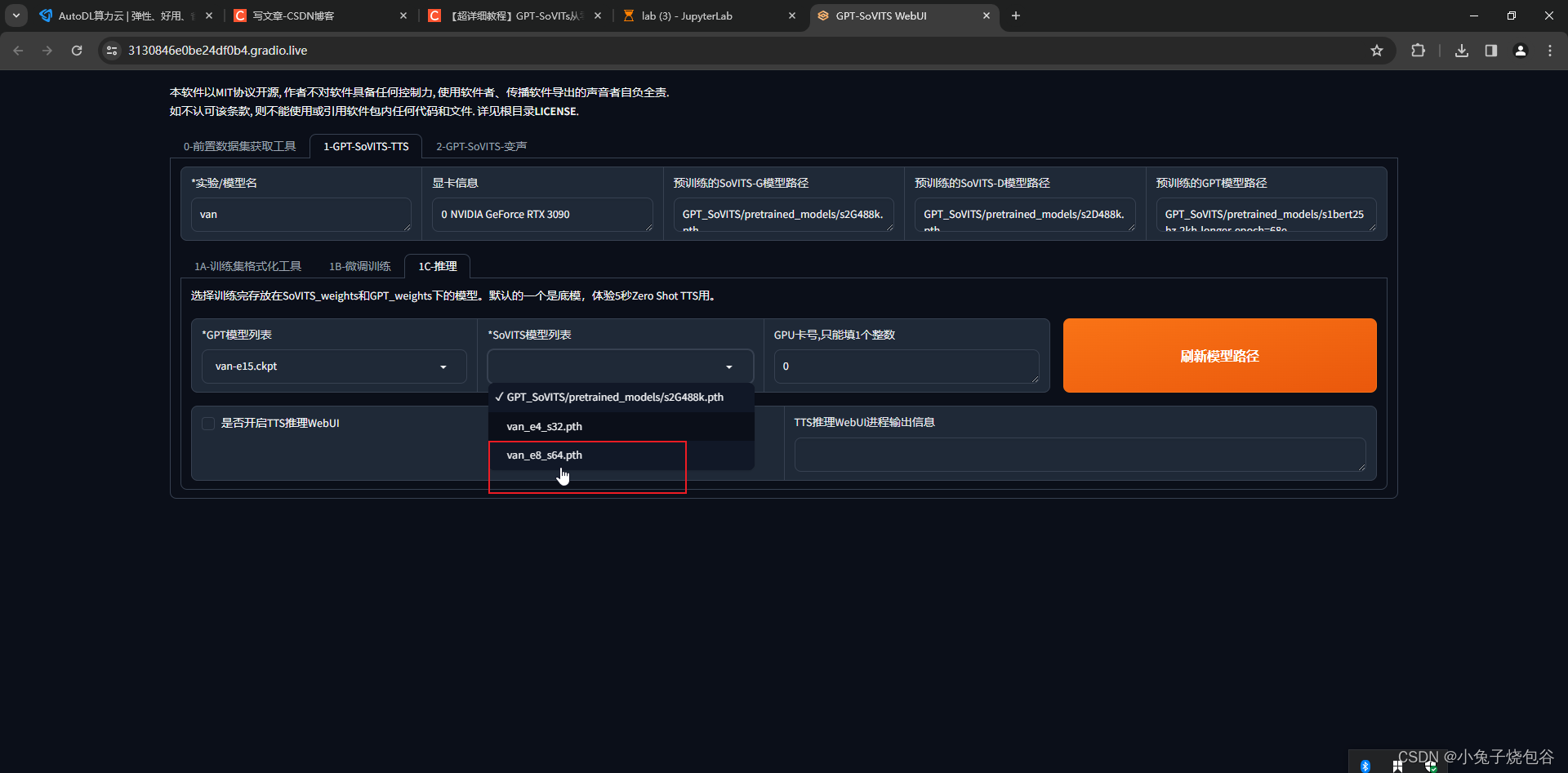
开启UI
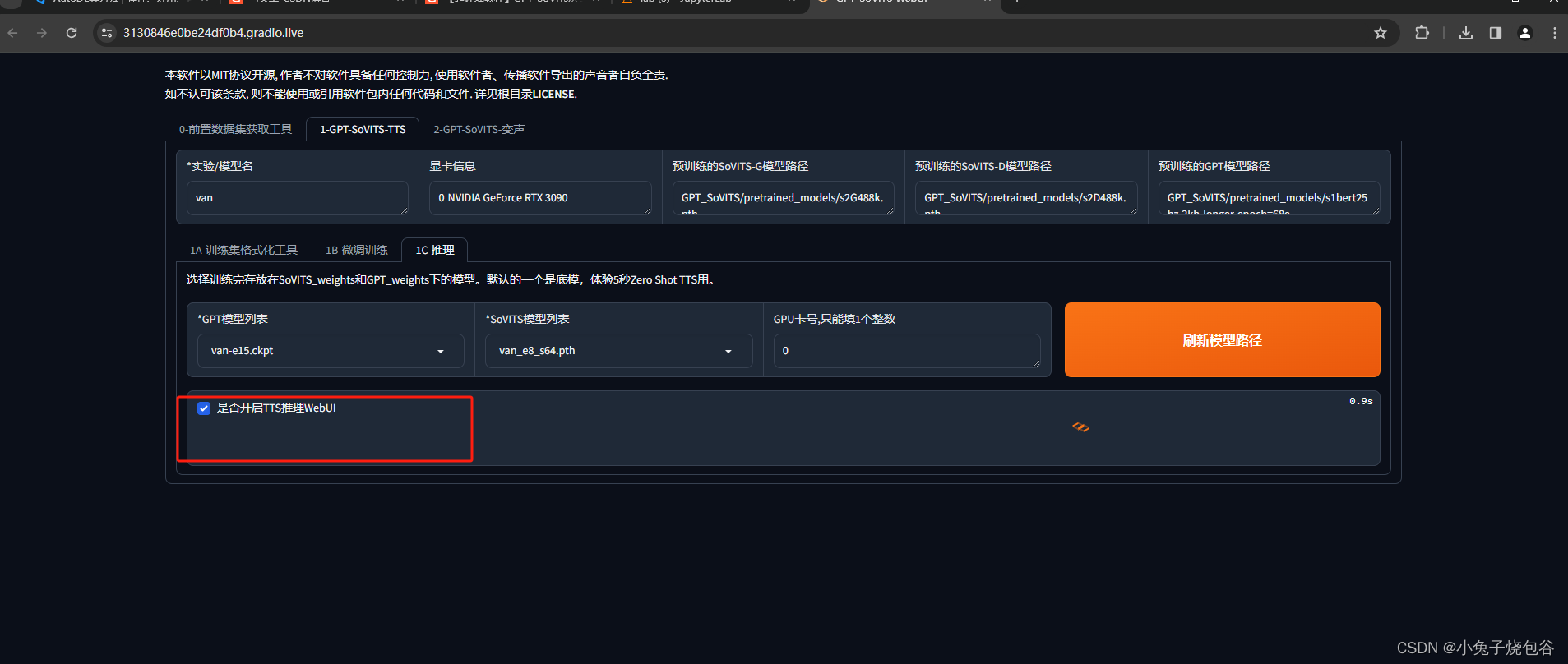
点击日志开启UI
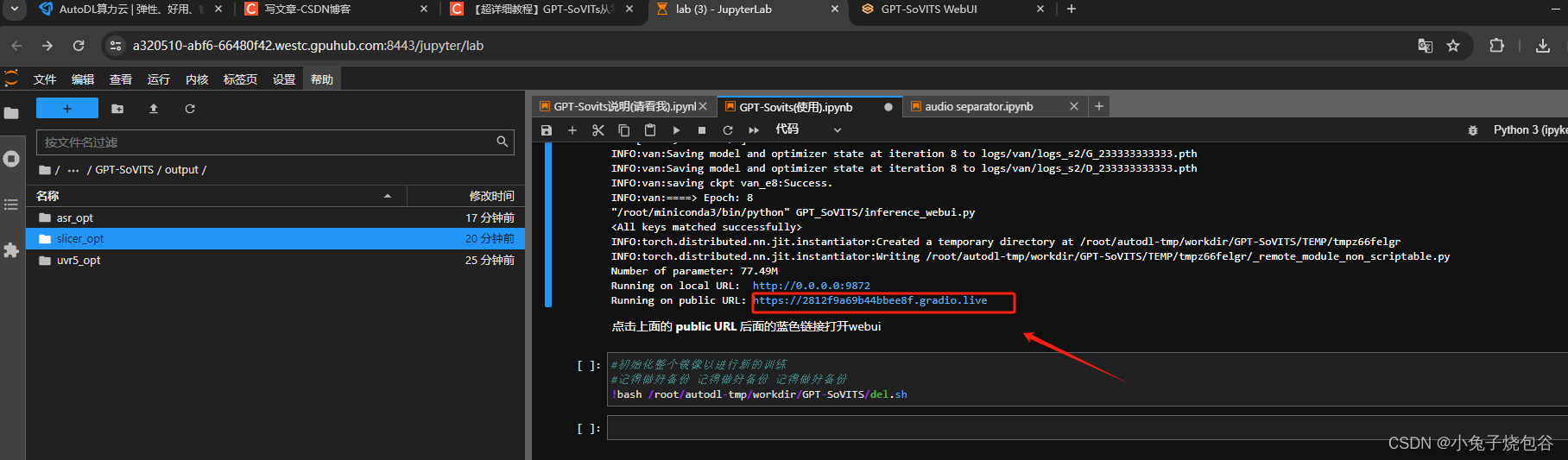
上传对比音频
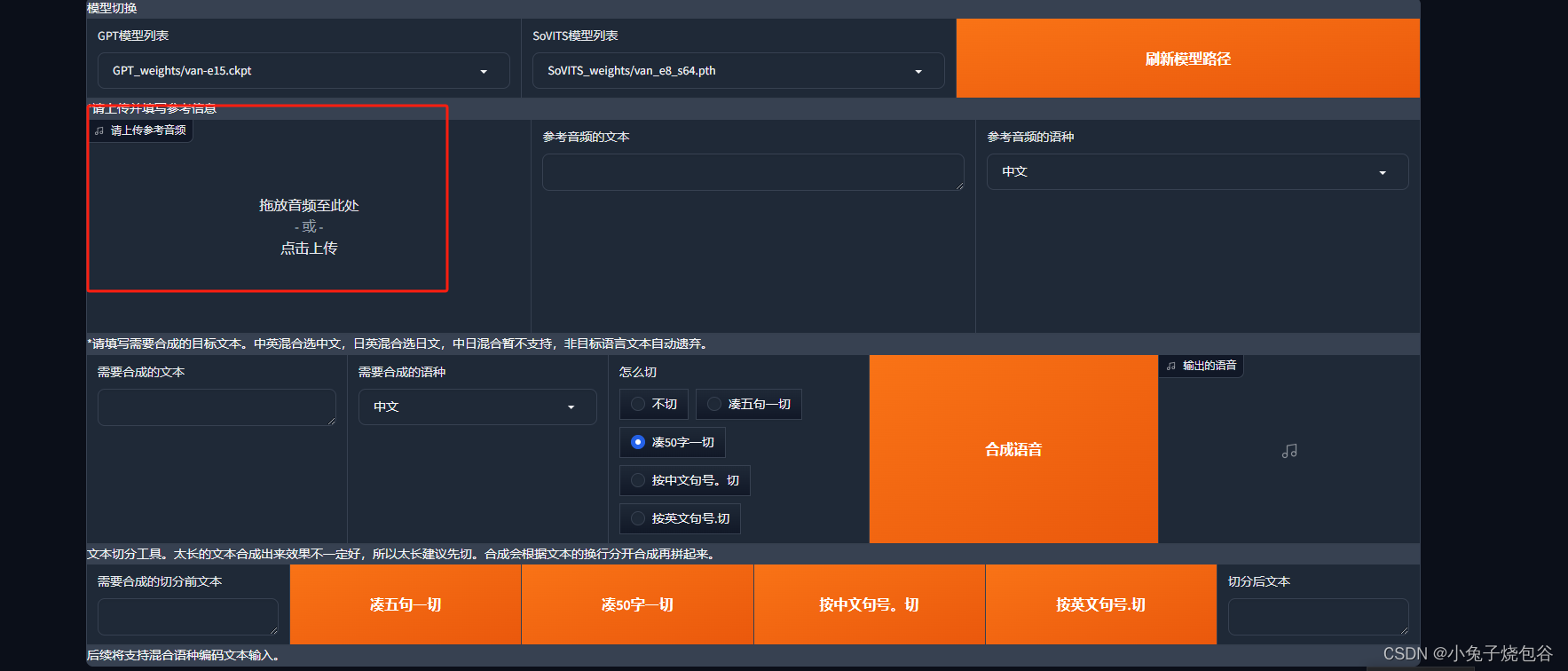
可以上传刚才切割出来的文件
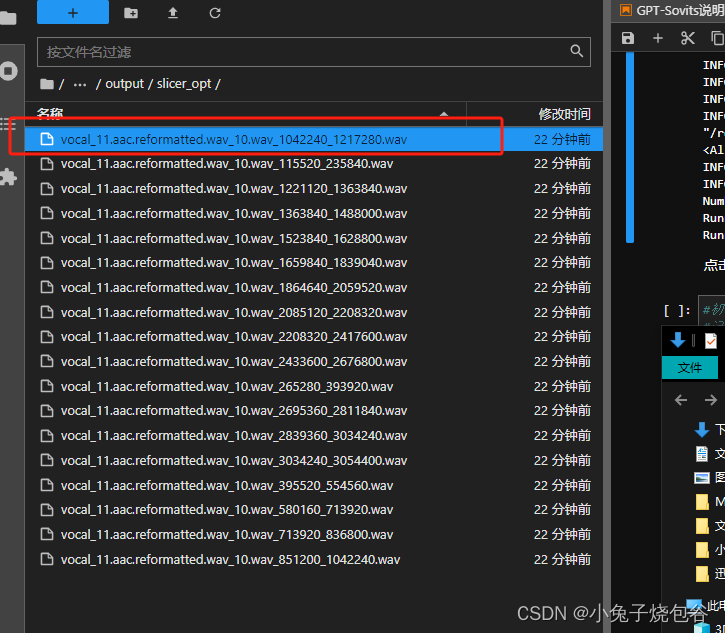
输入音频对应的文字
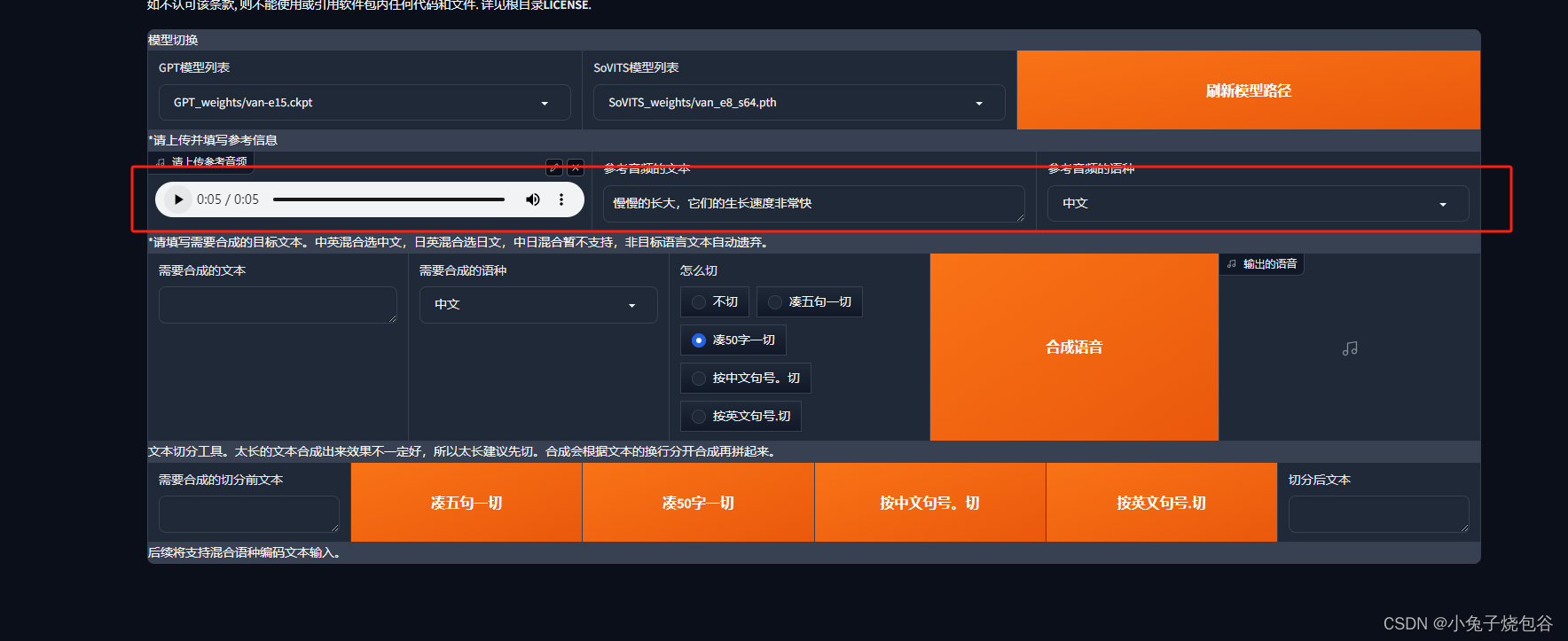
输入我们想要转换的语音,点击合成语音,就可以听到想模拟的声音了,可以下载哦。
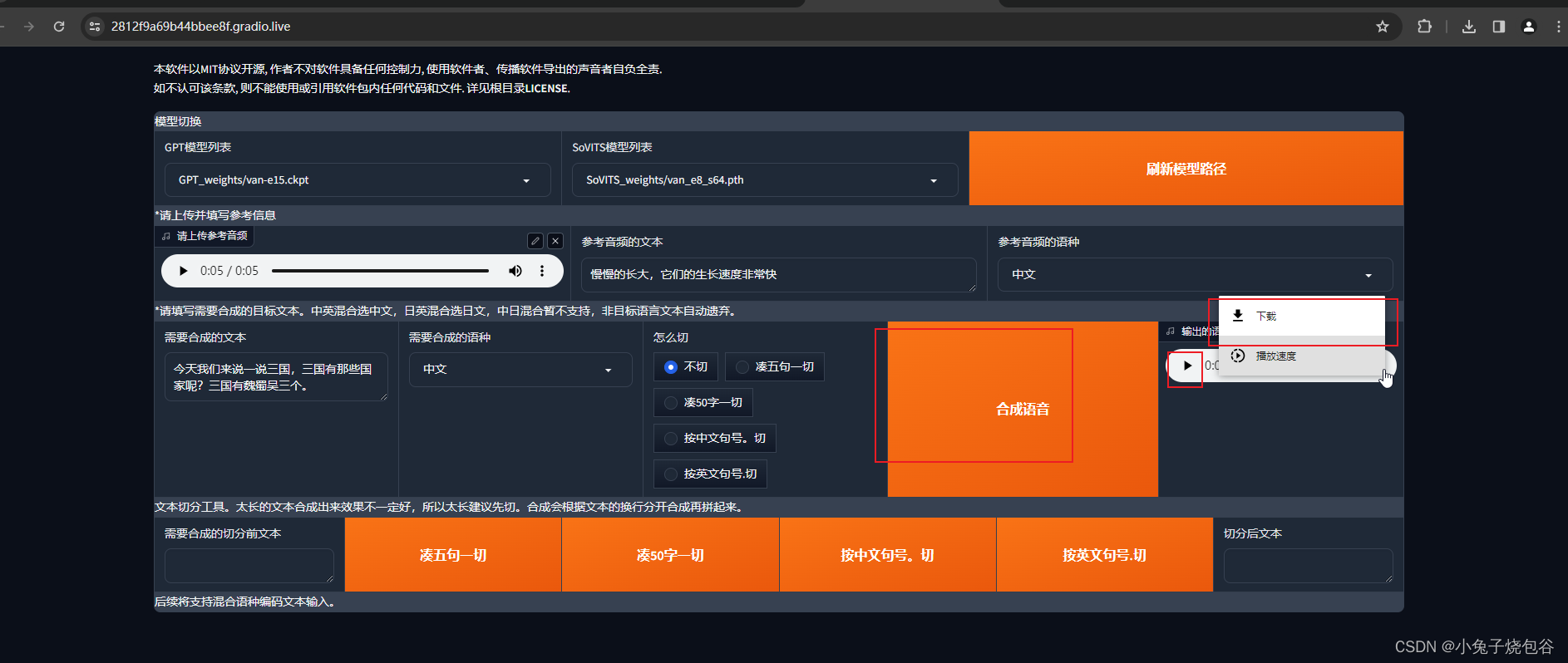
切换日语模式,日语模式也能合成,是不是第一次听自己说日语。
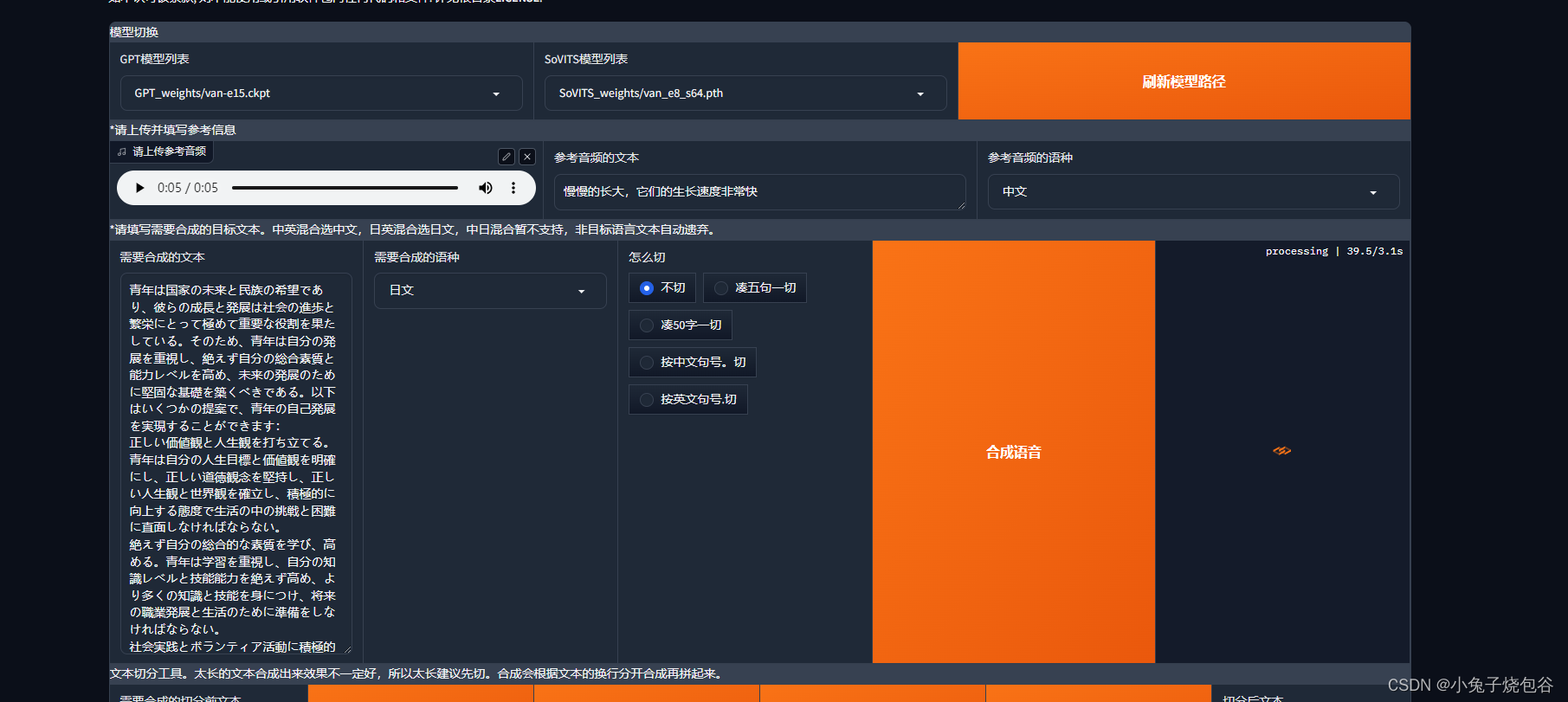
声明:本文内容由网友自发贡献,不代表【wpsshop博客】立场,版权归原作者所有,本站不承担相应法律责任。如您发现有侵权的内容,请联系我们。转载请注明出处:https://www.wpsshop.cn/w/Gausst松鼠会/article/detail/204834
推荐阅读
相关标签


